MSE — 情景感知移動解決方案部署指南
目錄
簡介
本文旨在為那些向Cisco Unified WLAN新增思科移動服務引擎(MSE)和運行情景感知服務的使用者提供配置和部署指南,以及故障排除提示和常見技術問題解答。本文旨在:
-
解釋思科移動解決方案的各種要素和框架
-
提供部署思科移動解決方案的一般部署指南
本文檔不提供MSE和相關元件的配置詳細資訊。其他檔案中提供了此資訊,並提供參考資料。請參閱相關資訊部分,獲取有關情景感知移動服務的配置和設計的文檔清單。自適應wIPS配置也不在本文檔中介紹。
必要條件
需求
本文件沒有特定需求。
採用元件
本文件所述內容不限於特定軟體和硬體版本。
慣例
如需文件慣例的詳細資訊,請參閱思科技術提示慣例。
背景資訊
Cisco MSE能夠使用無線LAN控制器(WLC)和Cisco Aironet輕量型存取點(LAP)跟蹤有線和無線網路裝置的實體位置。此解決方案允許客戶跟蹤任何Wi-Fi裝置,包括客戶端、活動RFID標籤以及欺詐客戶端和接入點(AP)。設計時考慮到了以下要求:
-
可管理性 — 思科無線控制系統(WCS)用於管理和監控MSE。此外,MSE直接整合到無線LAN架構中,從而提供一個統一網路來管理而不是多個不同的無線網路。
-
可擴展性 — Cisco MSE系列可同時跟蹤多達18,000個網路元素。WCS可以管理多個移動服務引擎,以實現更高的可擴充性。控制器、WCS和MSE通過單獨的裝置實施,以提供更好的可擴充性和效能。
-
安全- MSE、WCS和無線LAN控制器提供強大的安全介面和安全協定來訪問資料。MSE記錄歷史位置資訊,可用於審計跟蹤和法規合規性。
-
開放且基於標準 — MSE具有可通過外部系統和應用程式訪問的SOAP/XML API,這些系統和應用程式可以利用來自MSE的位置資訊。
-
輕鬆部署業務應用程式 — MSE可與新的業務應用程式(如資產跟蹤、庫存管理、基於位置的安全保護或自動化工作流管理)整合。
本檔案分為五個部分:
第1部分:解決方案概述
情景感知服務(CAS)為Wi-Fi 802.11a/b/g/n網路提供功能,用於確定具有活動Wi-Fi裝置(例如無線客戶端或活動RFID標籤和/或可由終端通過無線基礎設施傳遞到上遊客戶端的相關資料)的人或對象的位置。將思科移動服務引擎(MSE)新增到思科統一無線網路(CUWN)以及相應許可的WCS版本時,MSE將負責以下幾項重要任務:
-
定位演算法的執行
-
校準資訊的維護
-
觸發和傳送位置通知
-
統計和歷史定位過程
-
地理資訊、地圖和所有無線裝置的存放庫
WCS是與MSE介面的管理系統,為MSE提供的服務提供使用者介面(UI)。雖然可以直接通過SSH或控制檯會話訪問MSE以進行維護和診斷,但所有操作員和使用者與MSE的互動通常通過WCS(用於管理)或第三方位置客戶端應用程式執行。
技術
藉助Cisco集中式無線LAN架構和情景感知位置服務,管理員可以確定任何基於802.11的裝置的位置,以及每個裝置的特定型別或狀態。客戶端(關聯、探測等)、欺詐接入點、欺詐客戶端和活動標籤都可以由系統識別和定位。此資訊在事件發生後數秒內通過API提供,並可由MSE資料庫保留以用於歷史查詢或安全審計。
移動服務引擎(MSE):MSE支援一組移動服務程式。MSE設計為開放式平台,以模組化方式支援移動服務軟體,可根據網路拓撲和所需服務型別提供各種配置選項。MSE的價值是通過各種移動服務應用交付的。思科支援現有和未來的軟體,這些軟體包括:
-
情景感知服務:這些程式可捕獲有關位置、溫度、可用性和所用應用程式等內容的詳細情景資訊,並將其整合到業務流程中。情景感知應用具有多種定位選項,包括即時定位、線上狀態檢測、阻塞點可視性和遙測。支援增強的接收訊號強度指示(RSSI)和到達時間差(TDoA)技術,為範圍廣泛的環境提供了更高的擴展準確性和效能。情景感知軟體包括兩個主要元件:
-
面向客戶端的情景感知引擎:思科位置引擎(RSSI)用於跟蹤Wi-Fi客戶端、惡意客戶端、惡意AP和有線客戶端。
-
標籤情景感知引擎:合作夥伴(AeroScout)定位引擎(RSSI和TDOA)用於跟蹤Wi-Fi活動RFID標籤。
第三方應用程式通過MSE API提供支援。
-
-
自適應無線入侵防禦系統(wIPS):wIPS軟體通過對無線和有線網路漏洞進行監控、警報、分類和補救,為行動網路提供可視性和全面的威脅防禦。
網路移動服務協定:思科定義的協定,用於WLC和MSE之間的安全通訊。
無線控制系統(WCS):由Cisco Systems開發和支援的無線網路管理系統。包括以下功能:
-
WLAN配置
-
WLAN效能監控
-
報告(即時和歷史)
-
網路的圖形檢視(無線LAN控制器、接入點、客戶端和標籤)
無線區域網路控制器(WLC):CUWN架構將WLAN組態和控制集中到稱為WLAN控制器(WLC)的裝置。這允許整個WLAN作為一個智慧網路運行,使用無線作為接入介質來支援高級服務,這與傳統802.11 WLAN基礎設施不同,後者是從自主的離散接入點構建的。CUWN通過將大量受管端點(自治接入點)合併到由WLAN控制器及其相應的連線接入點組成的單個受管系統,簡化了操作管理。
在CUWN架構中,AP是「輕量級」的,這意味著它們不能獨立於WLC運行。AP通常是「零接觸」部署,不需要單獨配置AP。AP通過控制器發現演算法獲知一個或多個WLC的IP地址,然後通過「加入」過程與控制器建立信任關係。建立信任關係後,WLC會根據需要將韌體推送到AP以及運行時配置。AP不本地儲存配置。
客戶端:與無線網路上基於控制器的輕量接入點關聯的所有裝置。
欺詐接入點:任何被確定為不是檢測到它的無線LAN移動組的一部分的接入點。這包括輕量型存取點的RF範圍中的所有非系統存取點,包括有線網路上的存取點或其他有線網路上的存取點(例如鄰居的存取點)。由於所有輕量接入點都使用雜湊作為具有特殊金鑰的信標幀的一部分,因此即使偽裝基礎設施接入點也被識別為欺詐接入點,而不是被誤認為在WCS中標籤為偽裝接入點的合法接入點。
欺詐客戶端:與欺詐接入點關聯的所有裝置。
活動RFID標簽:可檢測並位於Wi-Fi網路上的Wi-Fi裝置。市面上有各種Wi-Fi相容標籤。標籤提供一系列功能,包括遙感勘測,如運動和環境資料(如溫度和濕度)、呼叫按鈕、室內和室外操作、本質安全版本以及靈活的安裝選項。
MSE能夠跟蹤多達18,000台裝置(標籤、客戶端和欺詐客戶端/AP)。圖1是一個樓層對映示例,如WCS中所示,並顯示標籤、客戶端、欺詐客戶端和欺詐AP。樓層圖說明MSE可以跟蹤的裝置規模和種類。WCS能夠定義僅在裝置子集中顯示的搜尋引數。例如,生物醫學使用者可能只希望看到以友好識別符號命名的輸液泵和EKG機器,而不是流氓裝置或具有隱藏MAC或IP地址的裝置。
圖1:包含跟蹤裝置的WCS樓層圖 
客戶端: 
標籤: 
惡意AP(紅色=惡意、綠色=友好、灰色=未分類) 
惡意客戶端: 
技術背景資訊
使用思科移動解決方案跟蹤Wi-Fi裝置有兩種技術:
-
RSSI(接收訊號強度指示)
-
到達時差
有關這些技術的詳細資訊,請參閱Wi-Fi基於位置的服務4.1設計手冊。
RSSI(接收訊號強度指示)
RSSI是所接收的無線電訊號的測量功率。由任何無線裝置傳輸的資料包在多個AP處接收(前提是這些AP在傳輸幀的通道上偵聽)。AP將這些資料包連同在AP測量的對應的RSSI資訊一起轉發到無線LAN控制器。無線LAN控制器會根據每台裝置從不同的AP匯聚此資訊。此資料通過NMSP轉發到MSE。駐留在MSE上的情景感知服務使用從一個或多個WLC接收的RSSI資料來確定無線裝置的位置。
RSSI通常是室內或低天花板環境的首選,這樣會導致訊號反射。與TDOA不同,RSSI不需要在AP之間實現精確的時間同步。根據來自不同AP的測量RSSI值,計算裝置在地板上不同點處的位置概率。基於該概率,該位置將作為估計位置返回。
到達時差
在室外和類似室外環境(如室內高天花板環境)中跟蹤標籤時,到達時差(TDOA)機制是確定裝置位置的首選方法。在TDOA的情況下,WLAN裝置的位置是根據其傳送的訊號的到達時間差(TOA)確定的,如三個或更多時間同步的Wi-Fi TDOA接收器所看到的。收集到達時間資料並將其報告給駐留在MSE上的標籤環境感知引擎,該引擎計算多對Wi-Fi TDOA接收器之間的到達時間差異。不同Wi-Fi TDOA接收機接收給定消息所需的時間與移動發射裝置和每個TDOA接收機之間的傳輸路徑的長度成正比。這種計算裝置位置的機制要求在Wi-Fi TDOA接收器之間實現時間同步。
為了精確計算位置,此方法需要一組至少三個Wi-Fi TDOA接收器。Wi-Fi TDOA接收器之間的距離相對大於室內RSSI定位所需的接入點之間的距離。與RSSI定位一樣,此方法依賴於單向通訊(標籤傳送通知幀,不需要關聯)。
請參閱情景感知服務軟體配置指南。
活動RFID標籤
基於標籤傳送並由802.11 AP接收的標籤通知幀,在Wi-Fi網路上檢測符合CCX的活動RFID標籤。可以根據特定用例場景來程式設計標籤通知幀速率。通常,標籤配置為每3-5分鐘傳送一次標籤通知幀,以最佳化頻繁的位置更新和電池壽命。
呼叫按鈕功能提供根據標籤上的按鈕觸發事件的功能。這實現了高級功能,如緊急報告或部件補充。某些標籤提供多個呼叫按鈕。第二呼叫按鈕可以被程式設計以用於附加功能。
標籤可以儲存可由無線網路基礎設施接收的預程式設計消息。電池用於為活動標籤供電,可提供長達4年的電池續航時間。電池壽命取決於許多標籤配置引數,這些引數包括標籤通知幀傳輸的頻率和重複頻率。標籤可以報告其電池電量,並在電量較低時發出警報。標籤還可以具有內建運動感測器,用於在移動時傳送標籤通知幀。這有助於在標籤靜止時節省電池壽命;將標籤配置為在不移動時更少地傳輸。
還有一類標籤,除了新增其他位置和狀態資訊外,它們還可新增先進的感測器技術,以精確監控資產的狀況,如其環境溫度。這些感測器標籤使用標準的Wi-Fi網路傳輸資產位置和感測器資料,無需專用或專有的感測器網路。
符合Cisco Compatible Extensions(CCX)for Wi-Fi Tags規範的Wi-Fi RFID標籤可以選擇將標籤遙測資訊作為標籤消息有效載荷的一部分傳遞給位置感知的Cisco UWN。遙測資訊由接入點接收並由WLC收集。在MSE啟動時,MSE預訂它感興趣的所有服務,例如標籤的測量。WLC會在每個彙總週期結束時繼續傳送MSE通知。
遙測資訊從與CCX相容的標籤傳送並由一個或多個AP和/或位置接收器(即Wi-Fi TDOA接收器)接收,該接收器又將遙測資訊傳遞給其各自的註冊WLAN控制器。如果標籤配置為每個通道傳送多個幀副本(或突發),控制器將消除任何重複的標籤遙測並將提取的遙測值傳遞給MSE。MSE中的資料庫將使用新的遙測資訊更新,並通過SOAP/XML API使其可供位置客戶端使用。
對於通過遙測值的標籤,NMSP被設計為以類似的方式有效地從多個標籤傳輸遙測值。來自多個標籤的遙測流量由WLC聚集,每個NMSP端點能夠根據需要執行NMSP幀分段和重組。所有標籤資料都可以包括在北向通知中,包括遙測、呼叫按鈕、阻塞點遭遇等。
系統架構
MSE與Cisco集中式無線LAN架構整合,如圖2所示。MSE位於無線LAN的資料路徑之外(見圖表),並通過NMSP從WLC接收資料。WCS用於配置MSE。配置後,MSE即自包含。
圖2:系統架構 
部署情景感知解決方案時,必須考慮所跟蹤的裝置型別和最大裝置數量。您可以跟蹤要單獨配置或同時進行跟蹤的五種裝置型別(Wi-Fi客戶端、活動RFID標籤、欺詐客戶端、欺詐AP或有線客戶端)中的任何一種。
一個MSE只能由一個WCS管理,即單個MSE不能由多個WCS例項管理,但單個WCS可以管理多個MSE。當要管理的裝置數量超過單個MSE的容量時,您需要部署多個獨立的MSE。部署多個MSE進行擴展的能力適用於MSE當前支援的所有服務。作為情景感知服務的一部分,一個Cisco MSE 3350可跟蹤的最大裝置數量為18,000台裝置(Wi-Fi客戶端、活動RFID標籤、欺詐客戶端、欺詐AP和有線客戶端的組合)。Cisco MSE 3310最多可以跟蹤2,000台裝置。當要管理的裝置數量超過單個MSE盒的容量時,需要部署多個獨立的MSE裝置。這可能需要特定控制器上的MSE,尤其是在大型園區中,在該園區中,客戶端或資產的漫遊可能會跨越不同的物理建築或域。在這種情況下,控制器最多可以與10個MSE裝置通訊。
Cisco LAP以獨特的雙模式運行,可檢測為客戶端提供服務的通道上的裝置以及所有其他通道上的裝置(如果它們定期進行後台掃描),同時仍為其無線客戶端提供資料存取。收集的原始位置資料然後通過LWAPP或基於標準的CAPWAP協定從每個接入點轉發到其關聯的WLC。資料通過安全的NMSP連線在無線LAN控制器和MSE之間傳輸。
Cisco WCS用於管理和配置MSE,它還可以成為MSE的可視前端,用於顯示被跟蹤的Wi-Fi裝置。可以使用MSE北向API訪問所有裝置(有線和無線)詳細資訊和特定歷史位置資訊。WCS使用此介面視覺化位置資訊,以及檢視和配置情景感知引數。
思科移動解決方案包括兩個位置引擎,帶有一個統一應用程式程式設計介面(API):
-
適用於使用者端的情境感知引擎(思科引擎)
-
適用於標籤的情境感知引擎(合作夥伴引擎)
客戶端環境感知引擎是基於RSSI的解決方案,是跟蹤室內空間(例如辦公室、醫院或其他低天花板環境)中的Wi-Fi客戶端裝置的理想選擇。預設情況下,此引擎在所有Cisco MSE伺服器上均提供。除Cisco MSE外,客戶還需要購買兩個用於客戶端跟蹤的額外元件:
-
具有相應客戶端計數的MSE的客戶端跟蹤許可證
-
Cisco WCS PLUS,帶位置
Context Aware Engine for Tags能夠同時使用基於RSSI和TDOA的引擎,並用於在室內、低天花板(RSSI)、室內高天花板(TDOA)和室外(TDOA)環境中跟蹤Wi-Fi裝置。預設情況下,此引擎也安裝在所有MSE平台上,並且已啟用許可證。客戶需要購買以下附加元件來跟蹤客戶:
-
具有相應標籤計數(TDoA或RSSI)的MSE標籤跟蹤許可證
-
Wi-Fi TDoA位置接收器(如果需要)
-
每個Wi-Fi TDoA接收器的LR許可證
-
Cisco WCS PLUS,帶位置
將Cisco MSE新增到思科統一無線網路後,MSE負責以下幾項重要任務:
-
定位演算法的執行
-
校準資訊的維護
-
觸發和傳送位置通知
-
統計處理和歷史定位
WCS是MSE伺服器的管理平台,作為MSE提供的服務的使用者介面(UI)。MSE直接通過SSH或控制檯會話訪問,用於維護和診斷目的。所有操作員和使用者與MSE的互動通常通過WCS。
將Cisco MSE整合到思科統一無線網路架構中可立即改進基本位置功能。這些改進包括:
可擴展性 — 如果您新增Cisco MSE,則它可將Cisco UWN的可擴充性從一次對單個裝置的按需跟蹤提高到每個MSE最多18,000個併發裝置(WLAN客戶端、RFID標籤、欺詐接入點和欺詐客戶端)的最大跟蹤容量。對於需要支援更多裝置的部署,可以在一個或多個WCS伺服器下部署和管理其他MSE裝置。
歷史和統計趨勢 - MSE記錄和維護客戶端和標籤的歷史位置和統計資訊。此資訊可通過WCS或第三方位置客戶端檢視。這些歷史資訊可用於位置趨勢分析、資產損失調查、射頻容量管理,以及協助解決網路問題。
歷史引數可以在WCS中配置,如圖3所示。
有幾個變數會影響可以儲存在MSE上的歷史資料量:移動元素的平均數量、每次移動所覆蓋的平均距離、資訊轉換、來自標籤的遙測資訊等。
預設情況下,30天的歷史資料儲存在MSE中。
圖3:配置歷史記錄引數 
以下是有關位置歷史記錄的重要注意事項:
-
必須啟用(如圖所示)歷史記錄跟蹤才能檢索有關元素的任何歷史記錄資訊。
-
必須正確選擇歷史記錄的天數和修剪時間(請參見螢幕截圖)。
-
儘管在UI上儲存歷史記錄的天數不受限制,但是伺服器上儲存的歷史記錄受磁碟空間以及對整個系統的效能影響的限制。
-
僅當出現以下情況時,才會記錄元素的歷史記錄:
-
它移動超過10米或30英尺。
-
如果標籤上按下緊急或緊急按鈕。
-
如果標籤通過激勵器。
-
如果樓層發生變化,即元素在樓層之間移動。
-
-
如果元素保持非活動狀態一小時,則將其宣告為「inactive」。如果保持非活動狀態24小時,則會將其從跟蹤表中刪除。從跟蹤表中刪除元素後,雖然元素的歷史記錄在MSE中仍存在30天,但無法在WCS監視頁面上檢視元素的歷史位置。缺少資料清理間隔條目(請參見圖4),可幫助控制跟蹤表。
圖4:位置引數
將每次轉換記錄為事件以便在歷史資料庫中儲存,並出於效能原因將「位置歷史記錄」表限製為1,000萬行,表1彙總了達到該限制所需的天數。每分鐘的元素轉換次數越多,佔用的磁碟空間就越多。根據此表,每分鐘1000次轉換只需7.14天即可達到1,000萬行資料。使用預設的30天歷史資料時,每分鐘1000次轉換會佔用過多的磁碟空間,因為MSE不會在達到30天視窗之前刪除歷史資料。
Cisco建議您將History引數更改為移動頻率小於30天的值。
表1:位置歷史記錄資料庫限制| 每分鐘轉換次數 | 達到1000萬行的天數 |
|---|---|
| 100 | 69.44 |
| 200 | 34.72 |
| 300 | 23.15 |
| 400 | 17.36 |
| 500 | 13.89 |
| 600 | 11.57 |
| 700 | 9.92 |
| 800 | 8.68 |
| 900 | 7.75 |
| 1000 | 7.14 |
Chokepoint位置 - MSE根據資產通過被稱為阻塞點的受限制物理區域的過程,提供精細和確定的本地化。位於這些區域內且靠近已標籤資產的chokepoint觸發器(也稱為「興奮器」)用低頻(125 kHz)信令刺激標籤。然後,RFID標籤將阻塞點觸發器的標識傳輸到Cisco UWN基礎設施。標籤包中包含的阻塞點資訊向MSE提供覆蓋RF指紋位置座標和假定阻塞點位置為給定持續時間的資訊。這種接近定位的準確度範圍從小於1英尺到超過20英尺(25到650公分),取決於扼流點觸發器的能力。扼要位置的應用範圍從一般用途(例如防止高價值資產的盜竊)到行業特定的流程控制事件(例如製造工廠中使用的那些事件)不等。
Cisco Extensions for Wi-Fi Tags遙測資訊和緊急通知 — 思科已與各種資產標籤供應商合作,為基於802.11 Wi-Fi的活動資產標籤建立可擴展規范。Cisco Compatible Extensions(CCX)Wi-Fi Tag規範定義了一種通用的傳輸格式,標籤供應商可以使用它來與情景感知Cisco UWN進行互操作。其中包括包含遙測、標籤傳輸功率水準、電池資訊以及緊急組和阻塞點的高級欄位的基線功能集。通過新增MSE,客戶能夠將「混合和匹配」來自同一網路中不同供應商的合規資產標籤,從而能夠利用這些功能並造福客戶。目前,標籤供應商已實施CCXv1。標籤引用URL:http://www.cisco.com/web/partners/pr46/pr147/ccx_wifi_tags.html。
第2部分:規劃和設定情景感知網路
部署無線網路時,需要遵循幾個准則,這些准則直接影響定位準確性級別。
為位置和語音設計無線LAN
一般准則 — RSSI
為了確定無線LAN覆蓋區域內所有裝置的最佳位置,請考慮接入點密度和位置。
接入點位置
正確放置接入點,或者更好的放置和天線型別是需要滿足的若干最佳實踐,以便獲得合理的定位準確度。在許多辦公室無線LAN中,接入點主要分佈在整個內部空間,並為周圍的工作區提供服務。傳統上,這些接入點位置是根據覆蓋範圍選擇的:WLAN頻寬、通道重複使用、蜂窩到蜂窩重疊、安全性、美觀性和部署可行性。在位置感知型WLAN設計中,底層資料和語音應用的要求必須與良好的位置保真度要求相結合。視特定站點而定,位置感知Cisco UWN的要求非常靈活,例如,將位置跟蹤新增到已根據思科最佳實踐設計的語音安裝中,可能不需要大量重新工作。相反,已根據接受的語音最佳實踐部署的基礎架構通常可以擴充,以便根據相關區域的特性,滿足位置跟蹤最佳實踐要求(例如周界和角落接入點的放置)。
在位置就緒型設計中,必須確保接入點不會只聚集在內部並朝向樓層中心。相反,周邊接入點是對位於樓層內部區域的接入點的補充。此外,接入點必須放置在樓層四個角中的每一個角上,以及沿樓層周邊遇到的任何其它角上。這些外圍接入點在確保所圍區域內良好的位置保真度方面起著至關重要的作用,而且在某些情況下,還可提供一般語音或資料覆蓋。
如果您使用阻塞點位置,請驗證計畫安裝阻塞點觸發器的所有區域是否明顯在接入點的RF範圍內。與被動RFID掃描器相反,標籤使用WLAN將激勵器內容傳送到基礎設施。除了確保位於阻塞點區域內的資產標籤傳送的消息被系統正確接收外,正確的規劃還有助於確保在資產標籤接近和退出阻塞點時使用RF指紋進行跟蹤。使用RF指紋功能跟蹤資產標籤的功能補充了系統使用高度精細的阻塞點定位技術定位阻塞點區域內已標籤資產的能力。
構成地板的周長和角部的接入點可視為概述了凸形外殼或一組可能的裝置位置,在這些位置存在實現高精確度和精確度的最佳潛力。可以認為內部區域(凸包內部區域)具有高潛力以實現良好的定位精度。當被跟蹤裝置雜散到凸包外面的區域時,精度會降低。
為了保證圍繞具有高準確性潛力的定位資料點集建立適當的凸包,必須將接入點放置在地板的每個角以及沿地板周長在角之間。沿邊界進行的接入點間隔離必須符合通用接入點隔離指南(在後續章節中介紹)。如有必要,設計人員可以縮小此間隔,以便這些接入點向樓層提供語音或資料服務。
確保至少三個接入點為需要裝置位置的每個區域提供覆蓋。最佳準確性需要四個或更多無線接入點。這也降低了由於其他WLAN活動而導致的AP不總是對位置起作用的風險。在正常辦公環境中,接入點必須包圍被跟蹤的任何Wi-Fi裝置的位置。接入點必須每40至70英尺線性距離(約12至20米)放置一次。這意味著每2,500至5,000平方英尺(約230-450平方米)有一個接入點。例如,在一個200,000英尺的設施中,需要40個AP(200,000/5,000)才能實現合適的Wi-Fi覆蓋。AP天線必須置於最小高度10英尺和最大高度20英尺處。由於這些准則在很大程度上取決於建築施工和所用材料,必須考慮到其他因素和建議。一般情況下,裝置跟蹤必須使用–75dBm作為最低訊號電平,在同一樓層至少有三個AP。
如果遵循這些准則,則接入點很可能成功檢測跟蹤的裝置。
很少有兩個物理環境具有相同的RF特性。使用者需要根據自己的特定環境和要求調整這些引數。
以下是有助於定位準確性的AP放置基本規則:
-
提供AP周邊覆蓋。
-
確保足夠的接入點密度。
-
錯開AP,特別是在長覆蓋和窄覆蓋區域。
-
為所有應用(資料、語音和位置)設計無線網路。
-
通過現場勘測驗證無線部署。
-
在樓層形狀相似的建築中,以類似模式在每層樓上部署AP。這提高了系統的地板分離效能。
WCS規劃工具可用於確定/驗證正確的AP位置和密度。
-
將接入點放置在覆蓋區域的邊緣和角落,以幫助定位靠近房間和建築外部的裝置。位於這些覆蓋區域中心的接入點提供裝置上的良好資料,否則這些裝置與其他所有接入點看起來距離相等(請參見圖5至圖8)。
圖5:將接入點群集在一起可能導致位置結果不佳
AP:

Wi-Fi裝置:

RF抖動(可能位置):

-
增加整體接入點密度,將接入點移動到覆蓋區域的周邊,從而大大提高定位精度(見圖)。
圖6:通過正確放置AP提高了定位精度
-
在長距離和狹窄的覆蓋區域中,不要將接入點設定為直線(請參見圖7和8)。
首選部署是錯開AP,因為它們向Wi-Fi覆蓋圖上的任何點提供唯一的RF簽名。直線部署提供映象式RF對映。在此類部署中,對映上側某點的RF簽名看起來與對映下側映象點的RF簽名非常相似。
圖7:避免以直線方式部署AP
儘管圖7中的設計可以為高頻寬應用提供足夠的接入點密度,但由於每個接入點的單個裝置的檢視變化不夠,因此很難確定裝置的位置,因此位置受到影響。
將接入點移至覆蓋區域周邊,並錯開它們。每種裝置更有可能提供截然不同的裝置檢視,從而獲得更高的位置保真度(見圖8)。
圖8:通過使周邊的AP錯開來提高定位精度
-
當您為情景感知移動解決方案設計無線LAN時,同時還要為語音進行規劃,您必須考慮許多設計因素。目前大多數無線手持裝置僅支援802.11b,只能提供三個非重疊通道,因此為電話設計的無線LAN的密度往往低於計畫承載資料的無線LAN。此外,當流量排入白金QoS儲存桶(通常為語音和其他延遲敏感流量保留)中時,輕量接入點會推遲其掃描功能,使其能夠在其他通道達到峰值,並收集(其中包括)裝置位置資訊。因此,使用者可以選擇將接入點設定為僅監控模式來補充無線LAN部署。僅監控的接入點不向客戶端提供服務,並且不會產生任何干擾。它們只是掃描無線電波以查詢裝置資訊(請參見圖9和圖10)。
圖9:密度較低的無線區域網安裝
不太密集的無線LAN安裝(例如語音網路)發現,通過新增和正確放置位置最佳化監控模式接入點,其位置保真度大大提高。
-
使用無線筆記型電腦、手持裝置(可能還有電話)執行覆蓋範圍驗證,確保裝置檢測到至少三個接入點。為了驗證客戶端和資產標籤的位置,請確保WCS報告客戶端裝置和標籤在指定的準確度範圍內(10m, 90%)。要達到此水準的精確度,可能需要校準。
追蹤最佳化監控模式(TOMM)
從軟體版本5.0開始,Cisco Aironet 1100和1200 AP可以作為跟蹤最佳化監控模式AP運行。可以出於以下原因使用此功能:
-
位置和語音共存:在混合部署中,使用監控模式AP,由於位置需要增加AP密度,因此不會對語音產生負面影響。
-
低接觸不會影響現有的基礎架構。
跟蹤位置最佳化監控模式可用於跟蹤客戶端和/或標籤。
TOMM AP可以改善跟蹤位置的覆蓋範圍,而無論Wi-Fi覆蓋間隙位於何處(在周邊或凸包內)。TOMM AP不會干擾本地模式AP操作。為了最佳化標籤的監控和位置計算,可在接入點的2.4GHz頻段(802.11b/g無線電)內最多四個通道上啟用TOMM。這提供了將通道掃描聚焦到通常將標籤程式設計在其上操作的那些通道(例如通道1、6和11)上的能力。
圖10:跟蹤最佳化監控模式接入點部署 
AP和天線放置
AP和外部天線的定位可能會對無線網路的效能產生巨大影響。這適用於資料和語音傳輸以及位置跟蹤。AP和天線不得放置在可能扭曲訊號模式的位置(例如I波束附近)。通過訊號波的交叉產生RF零點並且在RF訊號反射時產生多徑失真。這種放置導致在AP後面的覆蓋範圍非常小,並且在AP前面的訊號品質降低。I-beam為接收和傳輸的資料包建立許多反射。由於零點和多徑干擾,反射訊號導致訊號品質非常差,但由於AP天線與I波束非常接近,因此可以放大訊號,因此訊號強度可能很高。相反,AP和天線位置必須與I波束相距設定,這樣反射訊號更少,零點更少,多路徑干擾更少。在標準企業環境中將AP和天線置於天花板內或天花板附近時,該原則也適用。如果存在金屬導風管、電梯軸或其他可能導致訊號反射或多路徑干擾的物理屏障,思科建議天線遠離此類對象。對於大型金屬對象,如電梯和通風管,請將天線移動幾英尺以外。這有助於消除訊號的反射和失真。圖11至圖13描繪了AP位置不佳的情況。
圖11:AP放置不當 — AP放置在物理障礙物附近 


當您安裝帶有內部或外部天線的接入點時,WCS中接入點的位置以及為接入點天線選擇的方向必須與實際物理接入點位置和天線方向相匹配。這確保了定位跟蹤以及預測熱圖顯示的準確性和精確性。天線型別、位置、方向以及離地面高度對確保良好的準確性至關重要。在WCS中放置AP時,請確保天線的方向和型別與部署的內容匹配。
注意:跟蹤無線客戶端時,僅官方支援思科天線。對於非Cisco天線,WCS中不會生成熱圖。這也意味著從這些天線接收的RSSI值會在位置計算時被忽略。對於標籤跟蹤,可以使用Cisco天線和非Cisco天線。
典型的Cisco Aironet接入點安裝了天線分集。天線分集有助於確保高多路徑環境中的最佳範圍和吞吐量。建議始終啟用天線分集。情景感知Cisco UWN設計用於在本地化跟蹤裝置時考慮來自兩個接入點天線的RSSI資訊。為保證較高的準確性,請確保所有啟用的接入點天線埠上均存在天線。否則可能會導致在已啟用且未連線天線的天線埠上報告不規則的RSSI讀數。來自沒有天線的天線埠的RSSI值異常低會導致定位精度降低。
選擇與AP一起使用的天線對於任何無線網路部署的特徵都至關重要。實質上,存在兩種不同型別的天線:定向和全向。每種型別的天線都有特定的用途,更適合特定型別的部署。由於天線在天線設計確定的大波瓣覆蓋區域中分配RF訊號,因此成功的覆蓋在很大程度上取決於天線的選擇。
天線有三個基本特性:增益、方向性和極化。
-
增益:衡量功率增長的指標。增益是天線新增到RF訊號的能量增加量。所有天線都是無源元件。功率不是由天線增加的,而是重新分配,以便在給定方向上提供比全向(各向同性)天線傳輸的更多輻射功率。如果天線在給定方向上具有大於1的增益,則由於天線節省能量,它在其他方向上的增益必須小於1。
-
方向:傳輸模式的形狀。如果天線的增益增加,覆蓋區域會減小。涵蓋範圍或輻射場型以度為度量單位。這些角度以度為單位,並稱為波束寬度。
注意:波束寬度定義為衡量天線將無線電訊號能量聚焦到空間特定方向的能力。波束寬度通常以度HB或水準波束寬度表示,通常使用VB作為垂直波束寬度(上下方向)輻射模式時最重要的波束寬度。當您檢視天線圖或模式時,角度通常以主瓣的半功率(3 dB)點作為參考主瓣的峰值有效輻射功率來測量。
-
極化:電磁波在空間中的電場方向。天線可以是水準極化或垂直極化,但也有其他型別的極化。鏈路中的兩個天線必須具有相同極化,以避免額外不必要的訊號丟失。為了提高效能,有時可以旋轉天線以改變極化並因此減少干擾。一般經驗法則是,垂直極化比向混凝土峽谷下傳送RF波更可取,而水準極化比廣域分佈更可取。當減少射頻能量到相鄰結構的作用很重要時,也可以利用極化來最佳化RF溢位。大多數全向天線都預設採用垂直極化。
天線輻射的無線電能量稱為有效各向同性輻射功率(EIRP)。EIRP值通常以瓦特或dBm表示。為了公平公正地分享未經許可的頻段,監管域規定最高的EIRP水準。由於EIRP是測量天線輸出功率,因此EIRP必須包括天線增益和電纜損耗以及發射器的輸出功率。天線電纜可能會增加損耗,從而導致發射訊號的衰減。電纜越長,衰減越大,電纜中的訊號損耗也越大,這將同時影響接收和傳輸功率。電纜衰減取決於級別和製造商。在2.4GHz時,低損耗電纜的每100英尺(30米)通常約為6.7 dB。
訊號衰減
當RF訊號通過任何介質時,就會發生訊號衰減或訊號丟失。訊號衰減根據訊號通過的材料型別而變化。表2提供了各種對象的訊號損失值。
表2:各種物體的訊號衰減值| 訊號路徑中的對象 | 通過物體的訊號衰減 |
|---|---|
| 石膏板牆 | 3分貝 |
| 具有金屬框架的玻璃壁 | 6 dB |
| 煤渣擋牆 | 4 dB |
| 辦公室視窗 | 3分貝 |
| 金屬門 | 6 dB |
| 磚牆金屬門 | 12分貝 |
| 人體 | 3分貝 |
註:這只是一個粗略的指南;不同的國家有不同的建築法規。不同的規定適用於允許的最大EIRP以及其他引數。
20 mW的發射功率相當於13 dBm。如果在石膏板牆的入口點處的發射功率為13dBm,則當訊號離開該牆時,訊號強度降低到10dBm。
在不同型別的設施上進行的現場勘測顯示了不同程度的多路徑失真、訊號丟失和訊號雜訊。由於多徑失真、訊號丟失和訊號雜訊嚴重,醫院通常是最具挑戰性的調查環境。醫院通常需要更長的時間進行調查,並且可能需要更密集的AP人群。製造業和車間也是進行現場勘測的具有挑戰性的環境。這些站點的建築結構中通常含有大量的金屬,導致重新產生多路徑失真的反射訊號。辦公大樓和酒店場所通常有較高的訊號衰減,但多路徑失真程度較低。確定RF訊號在給定環境中傳輸距離的唯一方法是進行適當的現場勘測。
注意:必須將AP和跟蹤裝置上的Rx訊號級別考慮在內,而不是考慮收集站點勘測資料的客戶端的Rx訊號級別。執行現場勘測時,最好將AP設定為相對較高的功率設定,例如50mW。由於大多數天線都具有對稱的Tx/Rx特性,因此得到的覆蓋模式反映了AP的大致RSSI
多層建築、醫院和倉庫的監控
在對多層建築、醫院和倉庫進行調查時,需要考慮許多因素。
必須儘可能詳細地瞭解建築施工情況。影響接入點範圍和覆蓋面積的典型建築方法和材料的一些例子包括窗戶玻璃上的金屬薄膜、鉛玻璃、鑲鋼牆壁、水泥地板和帶鋼加固的牆壁、箔襯隔熱層、樓梯井和電梯井、水管管道和固定裝置等。此外,各種型別和水準的庫存可能會影響射頻範圍,尤其是鋼材或水含量高的庫存。一些需要注意的物品包括印表機紙、紙板盒、寵物食品、油漆、石油產品、引擎部件等。確保在高峰庫存水準或活動最活躍的時段進行現場勘測。50%庫存水準的倉庫顯示的射頻空間與完全佔用同一設施的射頻空間截然不同。
同樣,未填充的辦公區域與佔用同一區域時的RF佔用空間不同。雖然現場勘測的許多部分無需完全佔用即可進行,但在現場和正常活動發生時,必須進行現場勘測驗證並調整關鍵值。
利用率要求越高,使用者密度越高,就越需要設計良好的多樣性解決方案。當存在更多使用者時,每個使用者的裝置上會接收到更多的訊號。其他訊號會導致更多爭用、更多空點和更多多路徑失真。AP上的天線分集有助於最大限度地減少這些情況。
對典型的多層辦公樓進行現場勘測時,請牢記以下准則:
-
電梯軸阻塞並反射RF訊號。
-
供應有庫存的房間吸收RF訊號。
-
帶有硬牆的內部辦公室可以吸收射頻訊號。
-
休息室(廚房)可能會因微波爐而產生2.4GHz的干擾。
-
測試實驗室可產生2.4 GHz或5 GHz干擾。干擾問題在於它增大了雜訊底線,降低了接收訊號的訊雜比(SNR)。較高的雜訊底線會降低AP的有效範圍。
-
辦公室隔間往往會吸收和阻擋訊號。
-
類視窗和分割槽反映並阻止RF訊號。
-
浴室瓷磚可以吸收並阻斷RF訊號。
-
會議室需要高AP覆蓋率,因為它們是高Wi-Fi使用區域。
當您調查多樓層設施時,不同樓層的AP可以像位於同一樓層的AP一樣輕鬆地相互干擾。這對於語音和/或資料部署可能很有用,但在部署情景感知時會導致問題。樓層分離對此解決方案正常運行至關重要。在多租戶建築中,可能存在安全隱患,需要使用較低的傳輸功率和較低的增益天線,將訊號阻擋在附近的房間或辦公室之外。一家醫院的調查過程與一家企業的調查過程大體相同,但醫院設施的佈局往往在以下方面有所不同:
-
醫院大樓經常有經常性的重建專案和增建專案。每個附加的構造可能需要不同建築材料,並且訊號衰減程度不同。
-
在患者區域,透過牆壁和地板的訊號穿透度通常極低,這有助於形成微細胞。因此,AP密度需要高得多,才能提供足夠的RF覆蓋。
-
隨著WLAN超聲裝置和其他攜帶型成像應用的使用增加,對頻寬的需求也隨之增加。
-
由於對更高的AP密度的要求,信元重疊可能很高,從而導致通道重複使用。
-
醫院可以安裝多種型別的無線網路,包括2.4 GHz非802.11裝置。此裝置可能導致與其他2.4 GHz或5 GHz網路發生爭用。
-
壁裝分集貼片天線和天花板安裝分集全向天線很受歡迎,但請記住需要分集。
倉庫有較大的開放區域,通常包含高儲存機架。很多時候,這些機架幾乎會達到天花板位置,而通常是在天花板上放置AP。此類儲存機架可以限制AP可以覆蓋的區域。在這些情況下,考慮將AP放置在除天花板之外的其他位置,如側壁和水泥柱。調查倉庫時還要考慮以下因素:
-
庫存水準會影響所需的AP數量。在預估的放置位置使用兩個或三個AP測試覆蓋範圍。
-
覆蓋範圍變化可能導致出現意外的單元格重疊。訊號的品質變化大於該訊號的強度。客戶端可以更好地與AP進行關聯和操作,而不是與附近的AP進行關聯。
-
在調查期間,AP和天線通常沒有連線它們的天線電纜,但在生產環境中,AP和天線可能需要天線電纜。所有天線電纜都有訊號丟失。最準確的勘測包括要安裝的天線型別和要安裝的電纜長度。用於模擬電纜及其損耗的良好工具是測量套件中的衰減器。
當您調查一個製造設施時,它類似於對倉庫的監控。一個關鍵區別在於,製造設施中的環境RF環境更嘈雜,因為許多RF干擾源。此外,製造設施中的應用程式通常比倉庫環境中使用的應用程式需要更多的頻寬。這些應用可以包括影片成像和無線語音。多路徑失真可能是製造設施中最大的效能問題。
現場勘測不僅要測量訊號電平,還要生成資料包,然後報告資料包錯誤,以便正確描述RF環境,這一點非常重要。
對於使用者流量大的區域,例如辦公空間、學校、零售商店和醫院,思科建議您將AP置於視線之外,並將不顯眼的天線置於天花板之下。
定位導軌和區域
提供的部署指南提供了良好的準確度:10m/90%、5m/50%。10m/90%的值與給定裝置的實際物理位置的10m半徑相對應,因此有時這些準確性目標會得到滿足,但是被跟蹤的裝置可能會顯示在地面和/或建築物級別上不存在裝置的區域。
Rails and Regions功能為網路管理員提供了定義位置服務的包含/排除區域的機制。此功能允許將地圖上的特定區域定義為有效位置區域的範圍內或範圍之外。
圖14中顯示了三種型別的區域:
-
位置包含區域:跟蹤的裝置不能位於此多邊形之外(例如:建築外牆之外)
-
位置排除區域:跟蹤的裝置不能位於此多邊形內(例如:開放式中庭或建築障礙物)。在繪製衝突區域時,排除優先於包含。
-
導軌:被跟蹤裝置必須在帶窄帶的限定區域內,通常用於排除區域(例如:傳送帶)。
在WCS中定義Rails和Region區域後,需要通過同步過程將樓層更新從WCS推送到MSE。
注意:在MSE上,位置軌道和區域僅與面向客戶端的情景感知引擎一起使用。AeroScout實施了一項名為「單元格和蒙版」的功能,可在跟蹤標籤時提供類似的功能。對於Cisco 2710 Location Appliance,Rails and Regions功能適用於客戶端和標籤跟蹤。
圖14:導軌和區域 
在系統管理器中建立掩碼
遮罩是通過在地圖上繪製多邊形來定義的,該多邊形用於限定要排除的區域。
完成以下步驟以建立掩碼:
-
選擇Configuration、Maps、Mask和Edit Mask。
這會將系統切換到掩碼編輯模式。滑鼠指標變為十字形。
-
按一下地圖上的某個點;將滑鼠滑到下一個點,再次按一下,然後重複此過程以標籤多邊形的頂點(請參見圖15)。
圖15:建立蒙版 — 標籤多邊形的頂點
將滑鼠滑到起點時,為了關閉多邊形,會出現一個紫色圓圈,表示關閉點(請參見圖16)。
圖16:建立掩碼 — 指示關閉點的紫色圓圈
按一下可完成掩碼定義。遮罩出現在地圖上(請參見圖17)。
圖17 :建立掩碼 — 掩碼出現在地圖上
-
按一下右鍵地圖上的任意位置,然後選擇「退出蒙版繪製模式」(或按Esc)退出蒙版編輯模式。
預設情況下,遮罩在退出遮罩繪圖模式後會從顯示中移除。此外,要啟用/禁用或編輯掩碼,請參閱Aeroscout文檔
 ,瞭解更多資訊。
,瞭解更多資訊。
標籤上下文感知引擎中的單元格
為了最佳化定位計算過程,提高定位精度,單元被設計成將地圖分成較小的部分。該單元定義用於定位標籤的地理邊界。它還定義哪些特定裝置(TDOA接收器和接入點)參與了這些邊界內的位置計算過程。
信元機制用於RSSI和TDOA位置計算。
引擎處理入站位置資料:
-
指示標籤位置的報告可以同時來自多個接入點或Wi-Fi TDOA接收器。引擎的地圖差異化演算法選擇裝置最可能位於的地圖並丟棄指向其他地圖的位置報告。
-
一旦地圖被確定,引擎就會尋找單元格。如果地圖被劃分為多個單元,同樣的最佳化機制會選擇那些最可能提供最準確位置報告的單元的TDOA接收器/接入點。然後根據從與該小區相關聯的TDOA接收器/接入點接收的資料以及該小區的邊界內計算該裝置的位置。
請注意,與信元關聯的TDOA接收器/接入點不必一定位於由信元邊界限定的區域內。
單元配置的初始操作
最初,系統會自動為每個地圖建立預設單元格,以覆蓋整個地圖區域。若要將對映拆分為單獨的單元格,請執行以下操作:
-
編輯預設單元格以僅覆蓋對映區域的子集(請參閱修改單元格的說明)。
-
根據需要向對映中新增更多單元格。請注意,一個單元格不能完全包含在另一個單元格中。
-
檢查每個定位裝置(接入點和TDOA接收器)的屬性,並將該裝置與適當的小區相關聯。
-
一個單元的相關裝置不能是另一個單元的相關裝置的子集。確保每個單元具有與其關聯且未與任何其他單元關聯的裝置。
校準 — 適用於使用者端的情境感知引擎
定位精度取決於兩個主要因素:
-
AP位置和有助於定位的AP數量
-
針對給定環境更正AP的RF訊號特徵(精確的AP熱圖)
在校準階段,當利用流動裝置執行目標環境的巡檢時,資料在WCS伺服器上收集,該巡檢允許多個AP對該裝置的訊號強度進行取樣。推薦的方法是使用單台或多檯筆記型電腦登入WCS(每個無線電頻段最多五台裝置),並選擇要校準的區域地圖,該地圖通常覆蓋一組網格點或符號,以引導操作員準確確定必須獲取樣本資料的位置。在圖上的每個取樣點,與校準裝置關聯的RSSI值集由WLC轉發到MSE。給定資料集的大小基於檢測流動裝置的接收接入點的數量。由於衰落和其它RF環境的特徵,在特定位置流動裝置的觀測訊號強度是時間變化的,也就是說,它可以隨著時間而變化。因此,在校準處理期間,為校準裝置記錄許多資料樣本。
每個環境都是獨特的,給定環境中AP的訊號特性差異很大。WCS為使用者提供了一種校準其環境的訊號特徵的機制。最佳化準確性的第一步是確保AP部署符合總結的位置部署指南。嘗試通過校準提高定位精度(AP覆蓋和放置不足),可能無法提供足夠的結果,甚至可能損害精度。
WCS提供三種預設校準模型:
-
立體和封閉式辦公室
-
僅限石膏板辦公室
-
室外開放空間
每個模型都基於典型客戶環境中最常見的因素。這兩種射頻型號中的第一種型號在正常辦公環境中非常有用。
如果提供的RF模型不能充分表徵地板佈局,可以使用WCS建立校準模型並將其應用於地板以更好地表示給定環境的衰減特性。在許多樓層具有共同衰減特性的環境中,可以建立一個校準模型,然後將其應用於所有類似樓層。
某些室內環境比典型的辦公環境具有更大的衰減率。在正確設計的室內安裝中,衰減的增加可能是導致定位精度低於最佳精度的一個因素,現場校準可幫助恢復低於最佳效能的效能。當執行現場校準時,允許系統從整個環境的已知點取樣路徑損耗,這允許系統構建自定義RF模型,從而更好地理解特定於該環境的傳播特性。
在很多情況下,使用校準時收集的資訊而不是預設模型可以顯著減少在計算客戶端位置和經驗資料之間產生的誤差。在許多樓層具有幾乎相同的衰減特性的環境中,這些位置之間的強烈相似性允許通過任一位置執行的校準所建立的RF模型應用於其他類似區域,並具有良好的效果。
還必須考慮混合射頻衰減的區域,即製造業或倉庫,在建築物的某個區域和/或用於裝配或運輸的開放空間內可以堆放貨物或密集阻塞。這些區域必須被視為獨立區域,這些區域將校準限制在需要最高精度的區域。如果混合區域中的所有區域需要最高的精度,建議將樓層區域分割為單個單元格或地圖,並應用單獨的RF模型。
註:此類RF建模的效能很複雜,需要進一步考慮部署問題,這超出了本文檔的範圍。
校準實際上是一個多步驟過程,從通過監控(Monitor)>對映(Maps)> RF校準模型(RF Calibration Models)>建立新模型(Create New Model)定義新的校準模型開始。有關校準過程的逐步說明,請參閱思科環境感知軟體配置指南中的建立和應用校準模型。
在校準過程中,校準客戶端在所有通道上重複傳輸探測請求。根據使用的特定校準客戶端,可以觸發客戶端通過網路請求按需傳輸探測請求。無法識別這些請求的客戶端可被去認證和取消關聯,以便使其向無線網路發出探測請求,並且隨後重新關聯/重新認證。客戶端附近的接入點檢測這些探測請求的RSSI,並將此資訊傳遞給其註冊的控制器。控制器將校準過程中檢測到的RSSI資訊提供給WCS,用於計算用於定義新校準模型的路徑損耗。
建立校準模型時,關鍵步驟是收集資料點。在WCS中,校準過程的資料點採集階段可用兩種方法之一來執行。它可以從與WLAN關聯的單個支援Web的流動裝置執行,該WLAN控制對網路的探測以及實際的資料收集。或者,可以從與WLAN基礎設施相關的兩個獨立裝置執行資料收集階段。在這種情況下,與WCS GUI的互動由配備鍵盤和滑鼠功能的主裝置控制,而當您選擇其已知MAC地址時,會在第二個關聯裝置上實際生成探測請求。
建議分別為每個波段執行校準資料收集。當您使用雙頻段客戶端時,請使用以下任一替代方案:
-
在每檯筆記型電腦上單獨執行校準資料收集,該筆記型電腦在每個頻段上均配備有Cisco Aironet 802.11a/b/g無線CardBus介面卡(AIR-CB21AG)。當您對2.4 GHz頻段執行校準練習時,請禁用5 GHz頻段,並僅使用2.4 GHz頻段完成資料收集。完成此校準過程後,禁用2.4 GHz頻段,啟用5 GHz頻段,然後對5 GHz頻段重複校準資料收集過程。
注意:在生產環境中,很難選擇PC無線電頻段,最好定義一個僅具有11b/g或11a活動狀態的特定校準SSID。
-
每個無線電頻段最多可使用五個客戶端進行校準 — 每個客戶端都配備一檯筆記型電腦。每檯筆記型電腦必須具有Cisco AIR-CB21AG並通過專用頻帶與基礎設施相關聯。每個校準客戶端可以獨立運行。
執行校準之前,需要執行幾個預配置步驟:
-
在生產環境中,將流程告知員工或員工。這樣減少了中斷,並確保了更高程度的準確性。降低事故風險,特別是在叉車運行的製造工廠。
-
在執行校準的控制器或AP上禁用動態RRM AP電源模式。
-
確認WCS上的對映要縮放,並且AP已正確定位,並且天線型別方向和高度正確。
-
用於校準的PC或裝置與相關MAP上的AP關聯。
-
用於校準的無線客戶端必須是CCXv2的最小值。為了獲得最佳效果,思科建議使用CCXv4。可在WCS中檢視客戶端的CCX版本資訊(請參見圖18)。
圖18:檢查客戶端的CCX版本
-
不得使用思科安全服務客戶端(CSSC)運行校準。
-
在樓層地圖上必須至少收集50個資料點。
-
建立校準模型並將此模型應用到樓層地圖後,WCS必須與MSE同步。
如果是多層建築,校準資料收集練習必須在一個樓層同時完成。由於由於樓層之間的RF滲出,校準客戶端有可能看到相鄰樓層上的AP並看到,因此一次收集一個樓層的校準資料使MSE在樓層之間混合校準資料的風險最小化。
當與CCXv2或更高版本相容的客戶端與WLAN基礎設施相關聯並被指定為WCS中的校準客戶端時,該客戶端的MAC地址將插入所有控制器的位置校準表中,這些控制器為校準樓層中包含的接入點提供服務。在指定校準客戶端、校準園區、建築和樓層的MAC地址後,此插入最初立即發生。每次儲存收集的資料點後,客戶端MAC地址都會從控制器的位置校準表中刪除。然後在每次後續資料點儲存時將客戶機MAC地址短暫地重新插入控制器位置校準表,並在此後立即刪除。為收集的每個資料點重複此過程。
當CCXv2(或更高版本)客戶端的MAC地址出現在WLC的位置校準表中時,單播無線電測量請求會被傳送到這些客戶端。與廣播無線電測量請求如何幫助提高正常操作中相容客戶端的位置準確性相似,以短固定間隔(4秒)傳送的單播無線電測量請求會導致相容的校準客戶端頻繁傳送探測請求。通過使用CCX無線電測量請求和CCXv2或更高版本的客戶端,無需強制客戶端持續取消關聯和重新關聯,即可完成此操作。這允許對網路進行更一致和更可靠的探測,並允許更平穩地操作校準客戶端,尤其是當校準客戶端用作通過校準資料收集GUI與WCS互動的工作站時。
校準模型應用於地板並更好地表示該地板的衰減特性。在許多樓層具有共同衰減特性的環境中,可以建立一個校準模型,然後將其應用於具有相同物理佈局和相同部署樓層。
可以使用以下兩種方法之一收集校準資料:
-
點模式集合 — 選擇校準點並計算其覆蓋區域,一次一個位置(請參見圖19和20)。
-
線性模式集合 — 選擇一系列線性路徑,然後在遍歷該路徑時對其進行計算。此方法通常比資料點收集更快。還可以使用資料點收集來增大線性路徑缺失位置的資料收集量(請參見圖21)。
雖然這兩種方法都獲得正式支援,但思科建議您使用點模式進行校準,因為這樣可以產生最佳結果。
圖19:校準 — 點模式 


校準模型只能應用於客戶端、惡意客戶端和惡意接入點。使用AeroScout System Manager可以校準標籤。
校準 — 標籤的上下文感知引擎
MSE上有兩個位置引擎:一個用於跟蹤客戶端(上一節中介紹的Cisco引擎),另一個用於跟蹤標籤(AeroScout)。每個引擎都有一個單獨的校準模型,因此標籤的校準是一個單獨的過程。
對於所有匯入的WCS對映,AeroScout引擎採用典型的辦公室預設RF路徑損耗模型。如果這不能代表您的環境,則必須更改每個對映和/或單元格的預設模型以提高定位精度。
AeroScout System Manager — 為了修改預設的路徑損耗模型(PLM)設定,必須安裝和運行AeroScout System Manager應用程式。有關下載和安裝的資訊,請參閱AeroScout文檔。
啟動應用程式後,登入到MSE引擎,切換到需要修改的實際的地圖樓層。使用下拉頁籤並轉到Configuration > Map > properties。RSSI位置計算選項可用於選擇適合由圖22中所示的四個已定義模型所代表的物理規範的固定環境型別。選擇模型後,將其應用於所選樓層。使用OK頁籤或選項Synchronize all RSSI Devices with Global Parameters可將同一模型推送到所有現有對映中,作為新的預設模型。
注意:第五個選項「自定義」只能在AeroScout或Cisco技術支援提出請求時使用。
圖22: AeroScout Systems Manager中的可用型號 
校準方法 — 有多個選項可用於將單個標籤用作靜態參考裝置,或者執行定期或一次性記錄,這些選項可用於分析和計算每個地圖/單元格的精確模型。
參考標記 — 這些是用於資產跟蹤的標準標籤。唯一的差異(如果有)是配置。通常,參考標籤在定義的測量間隔內使用更快的信標週期。
參考標籤可以用MAC地址定義,如圖23所示,並直接放置在由藍色錨定標籤顯示的單元格或地圖上。在地圖上按一下右鍵可以手動輸入座標。在Map Properties > Reference Units下的參考標籤選擇框中,需要啟用用於位置動態適應的參考標籤(請參見圖22)。本文介紹了TDoA的校準方法。
圖23:參考標籤屬性 
按一下錄製 — 按一下錄製操作是更適合的校準方法。這定義一組標籤並將它們放置在地圖上較短的預設時間段。開始記錄,並且基於時間戳和對映識別將捕獲的資料直接儲存在MSE上。
當參考標籤組以緊湊的順序排列在一個小立方體或柱上時,獲得最佳結果。如果重新定位組並通過按一下滑鼠重新啟動錄製,則可以在同一地圖上多次重定位該組並重複該過程。或者,可以在同一地圖上定義多個組並以一個序列記錄。
圖24: AeroScout系統管理器工具 

為了執行此方法,請輸入在Tools > Single-Click Recording下找到的配置資訊,如圖24和25所示。如果預設值不正確,可以修改錄製屬性。基於記錄的時間和日期,記錄被自動儲存在子目錄中。
分析器工具(Analyzer Tool) — 在使用按一下記錄資料進行校準之前,必須檢視資料並將其轉換為網格檔案。使用System Manager,需要將MSE上儲存的記錄資料檔案匯出到系統,如有必要,可以在系統中使用Analyzer工具檢視和修改記錄的資料,然後建立Mesh檔案。生成的Mesh檔案將匯入回MSE,如果同時選擇RSSI位置計算網格和上載檔案選項,則可在其中將其應用於地圖屬性。
如需詳細說明,請參閱AeroScout文檔,瞭解進一步的配置資訊和校準過程。
請參閱AeroScout文檔中的AeroScout Mesh文件生成。
激勵器(Chokepoint觸發器)技術
激勵器是鄰近通訊裝置,當資源標籤進入激勵器的鄰近時,觸發資源標籤以改變它們的行為。這種改變可能導致RFID標籤傳送其唯一的識別符號,或者導致標籤改變其內部配置或狀態。扼流點觸發器的主要功能之一是刺激資產標籤,以便其向MSE提供標籤已經進入或退出給定區域的指示。阻塞點是連通區域之間提供通路的入口或出口點。常見的阻塞點是門道、走廊和樓梯。室內阻塞點位置包括連線入口或出口。
激勵器不使用三角測量,因此不需要至少由三個AP檢測訊號。
激勵器可以在標籤中啟動行為更改,這些更改會立即向位置系統發出警報,指出已標籤的資產已進入或退出阻塞點區域。然後,RFID標籤將阻塞點觸發器的標識傳輸到Cisco UWN基礎設施。標籤包中包含的阻塞點資訊向MSE提供覆蓋RF指紋位置座標和假定阻塞點位置為給定持續時間的資訊。
有關配置和調整激勵器和標籤的最佳實踐,請參閱AeroScout文檔的「激勵器和標籤配置指南」。
使用現有資料和語音服務部署情景感知的注意事項
在現有無線網路存在的客戶辦公室環境中,覆蓋情景感知移動解決方案要求您重新評估整體部署的準確性和潛在的覆蓋漏洞。以下是應遵循的一般准則:
-
在大多數站點辦公室環境中,最大有效接入點間距:40至70英尺(12至21米)
-
每個客戶端的傳輸範圍內最少有3個AP(建議使用4個AP實現冗餘)
-
首先放置周邊無線接入點,因為無線接入點必須圍繞位置覆蓋的所需區域
-
接下來放置內部AP,以最小的覆蓋間隙為–75dBm
-
在四邊形區域中,必須在區域的四個角安裝至少4個AP
-
影響精度的因素:AP放置、壁材、大型移動對象和RF干擾
-
可能需要將樓層空間劃分為子區域,並獨立設計子區域,以考慮阻擋RF訊號的大屏障(請參見圖26)。最多可支援50個樓層覆蓋區域。覆蓋區域大小不能小於典型位置範圍(~10m)

-
AP優選沿封閉區域的周邊定位並位於封閉區域的周邊內。
-
AP必須均勻分佈,即AP之間必須相對等距。
-
AP的物理放置必須是非共線的,即使放置到彼此的距離相等時也是如此。
-
使用WCS中的Location Readiness Tool來衡量整個樓層覆蓋範圍的效率。
-
AP分佈形成的幾何形狀影響精度:
-
等邊三角形放置比形成鈍三角形的AP具有更好的精度。
-
方形部署放置產生的結果優於構成矩形的AP。
-
圖27說明瞭使用802.11bg的Cisco 7921G VoWLAN聽筒的蜂窩重疊概念。對於Cisco 7921G,無線LAN語音設計手冊中的建議最佳實踐建議,使用802.11bg時,蜂窩到蜂窩的重疊應該大約為20%,使用802.11a時,應該大約為15%。
資料應用對資料包丟失的敏感程度與語音應用不同。因此,它們不需要與VoWLAN部署相同程度的蜂窩到蜂窩重疊。大多數情況下,至少10%的信元到信元重疊足以與資料應用進行可靠的漫遊,如圖28所示。將語音和資料功能結合到單個裝置(例如智慧手機)中的高速資料應用程式和應用程式可能需要蜂窩到蜂窩的重疊,這種重疊類似於VoWLAN設計,遠遠大於資料設計。
圖27:信元間重疊 — 語音和資料部署(信元重疊20%) 

一般准則 — TDOA
在基於TDOA的部署中,至少需要三個接收器,但四個接收器會產生更準確的結果。以下是TDOA接收器密度的一般規則:
-
室外 — 平均密度是每20,000 - 50,000平方英尺一個TDOA接收器。(1900至4700平方米)。
-
大型室內區域 — 平均密度是每5000 - 14,000平方英尺一個TDOA接收器。(450至1,300平方米)。
-
對於室外部署,同步源和TDOA接收器之間的距離小於或等於150米。
-
對於大型室內部署,同步源與TDOA接收器之間的距離小於或等於70米。
TDOA的兩個重要考慮因素:接收器密度部署取決於接收器同步和跟蹤裝置的RF覆蓋範圍Rx靈敏度。第二個重要考慮是擁有足夠的位置接收器的覆蓋範圍以確保在位置區域中的任意點具有至少三個位置接收器的接收密度。
在某些場景中,需要將大區域劃分為子區域。例如,在大型倉庫被牆分隔的情況下,需要將其設計為兩個子區域。在同步源和Wi-Fi TDOA接收器之間保持視線時,可獲得最佳效果。
以下是關於Wi-Fi TDOA接收器放置的其他指南:
-
Wi-Fi TDOA接收器必須沿外部邊界放置,且間距均勻。
-
根據區域的大小,周邊接收器的邊界內可能需要額外的Wi-Fi TDOA接收器。
-
TDOA接收器必須均勻間隔並形成一個等邊三角形(當使用三個Wi-Fi TDOA接收器時)或多邊形(四個或更多個Wi-Fi TDOA接收器)。
對於Wi-Fi TDOA接收器天線,請使用分集天線來解決多路徑問題。位於覆蓋區域周邊的Wi-Fi TDOA接收器必須包括定向天線,以便僅將接收集中在覆蓋區域。在周邊的角落,使用90度定向天線,沿周邊使用180度定向天線。全向天線必須與位於邊界內的Wi-Fi TDOA接收器配合使用。接收器天線必須指向同步源(最好是視線)和有問題的區域
天線必須放置在不受障礙物阻礙的區域,例如混凝土牆、大型金屬物體或密集覆蓋的樹形區域。它們必須安裝好能看到覆蓋區域的視線(儘可能)。優選的安裝高度為履帶式資產表面上方10-16英尺(3至5米)。如果由於環境原因無法實現該功能,必須相應地調整覆蓋模式(即仰角模式 — 典型天線具有大約35度的仰角)。在周長內,位於高處的天線必須傾斜至覆蓋區域(下移最多30度,以補償高程)。
有關詳細資訊,請參閱AeroScout TDOA部署指南。
有線位置
在6.0軟體版本中,可以使用情景感知解決方案跟蹤無線和有線(乙太網)裝置。藉助有線位置,MSE提供收集和維護交換機和交換機埠的CIVIC位置資訊的功能。您可以識別與下列任一思科交換器連線的乙太網路有線裝置的位置:Catalyst堆疊式交換器(3750、3750-E、3560、2960和IE-3000交換器),或交換器刀片(3110、3120、3130、3040、3030和3020)和Catalyst 4K系列(WS-C4948、WS-X) c4948-10GE、ME-4924-10GE、WS-4928-10GE、WS-C4900M、WS-X4515、WS-X4516、WS-X4013+、WS-X4013+TS、WS-X4516-10GE、 ws-X4013+10GE、WS-X45-SUP6-E和WS-X45-SUP6-LE)。對於有線位置,請使用以下與相應交換機型號相關的IOS版本:適用於Catalyst 3K交換機的IOS 12.2(50)SE和適用於Catalyst 4K交換機的IOS 12.2(52)SG。有線位置資訊通過NMSP從這些交換機傳送到MSE。
位置資訊通過IOS CLI在Cisco交換機上配置。有線交換機在WCS中定義,並與MSE同步。有線客戶端的詳細資訊通過NMSP連線從啟用位置的交換機傳送到MSE。然後,您可以使用Cisco WCS檢視有線交換機和有線客戶端。
匯入和顯示公民和緊急位置資訊(ELIN)符合http://tools.ietf.org/html/rfc4776#section-3.4上概述的RFC4776規範。
MSE不僅跟蹤有線客戶端的位置歷史記錄,而且還向對機箱或終端裝置的位置感興趣的外部系統提供SOAP/XML API,或者跨有線和無線類別搜尋/跟蹤客戶端。請參閱圖29。
-
交換機向所連線裝置的MSE交換機埠對映報告,包括機箱的位置和UDI資訊以及線卡。
-
MSE主動跟蹤裝置和機箱的通訊資訊和位置。
注意:有線位置功能當前無法在樓層地圖上搜尋或直觀顯示有線客戶端。
圖29:有線位置架構 
請務必按照步驟檢視有線位置。
以下是交換器端的設定步驟:
-
瞭解插槽/模組/埠配置(1/0/20)。
-
使用與相應交換機型號相關的正確IOS版本:適用於Catalyst 3K交換機的IOS 12.2(50)SE和適用於Catalyst 4K交換機的IOS 12.2(52)SG。
-
啟用NMSP。
-
啟用IP裝置跟蹤。
-
使用讀取/寫入訪問許可權配置SNMP社群。
-
配置Civic/ELIN位置識別符號。
-
為交換機介面分配識別符號。
以下是WCS上的配置步驟:
-
前往Configure > Ethernet Switches。
-
新增乙太網交換機。
-
新增IP地址。
-
啟用位置支援。
-
輸入SNMP社群(讀取/寫入)。輸入的SNMP社群字串必須與指派給Catalyst交換器的值相符。
-
-
轉至Services > Synchronize Services > Switches。
-
按一下Assign將其分配給首選MSE。
-
選擇交換機並同步。
-
-
轉到Services > Mobility Services,然後按一下MSE。
-
轉至System > Status > NMSP Connection status。
-
檢查每台交換機的活動NMSP狀態。
-
完成交換機和WCS上的步驟後,可以檢視WCS上的有線元素:
-
在Context Aware Services下,按一下Wired下的Wired Switches。
-
系統將顯示交換機清單。
-
按一下「Switch IP Address」以檢視詳細資訊(請參閱圖30)。
注意:需要讀/寫SNMP訪問才能將WLC新增到WCS。WLC不會使用SNMP只讀訪問模式接收MSE金鑰雜湊。
圖30:有線交換機 — 交換機資訊 
-
您還可以檢視交換器連線埠和市民資訊(請參閱圖31至33),或更改連線埠IP位址、插槽編號、模組編號和連線埠編號的列出順序(升序、降序)。只需按一下相應的列標題。


Advance頁籤提供其他市政資訊:
圖33:有線交換機 — 高級資訊 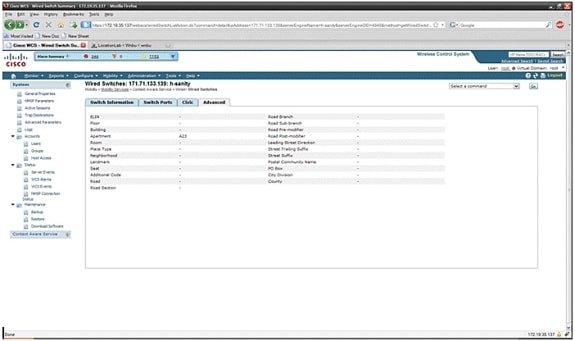
按一下Wired Context Aware Service > Wired > Wired Clients下的Wired Clients時,可以檢視所有交換機都看到的有線客戶端。
有線客戶端可以按IP地址/部分IP地址/Mac地址/部分Mac地址/802.1x使用者名稱/VLAN ID進行搜尋,如圖34所示。
圖34:有線客戶端 — 搜尋結果 
交換機具有指定數量的交換機埠和客戶端;主機在這些埠上連線。為特定交換機埠配置位置時,假定在該埠連線的客戶端具有埠位置。
如果交換器(switch2)連線到另一台交換器(switch1)上的連線埠(例如連線埠1),則所有連線到交換器2的使用者端都會獲分配在連線埠1上設定的位置。
點選相應的客戶端以獲取裝置資訊、埠關聯、公民地址等時,您還可以檢視有線客戶端的詳細資訊(請參閱圖35至38)。
圖35:有線客戶端 — 裝置資訊 
按一下Port Association(埠關聯)頁籤,檢視有線客戶端終止的交換機埠/插槽/模組的物理位置、客戶端狀態(已連線、已斷開或未知)以及交換機IP地址:
圖36:有線客戶端 — 埠關聯資訊 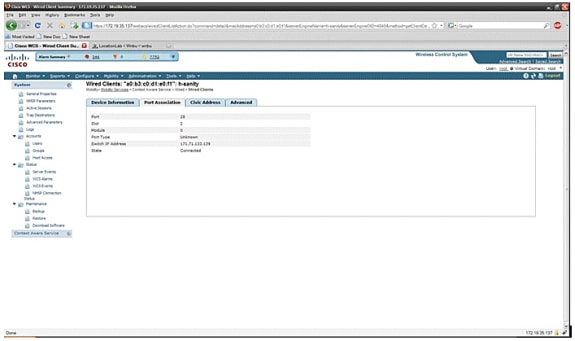
圖37:有線客戶端 — 公民地址資訊

圖38:有線客戶端 — 高級資訊

第3部分:驗證和改進情景感知網路
WCS精度工具
在WCS 5.0發佈之前,使用者很難知道他們在其無線網路上看到的準確度。沒有標準方法量化環境感知部署的準確度。WCS 5.0版本引入了一個整合精度工具。標籤和/或Wi-Fi客戶端位於WCS的地圖上的參考點處。由WCS生成詳細報告,報告的精確度以及誤差隨時間和空間的分佈不同。
精確度測試有兩種形式:
-
計畫的準確性
-
按需準確性
使用者在選擇運行準確性測試的樓層後,可以選擇上述兩種方法之一,如圖39所示。這些測試在同一層樓上運行。
圖39:按需準確性測試 
預定準確度測試:此測試在活動環境(即時網路)上運行。客戶端和/或標籤預先放置在地板上,並且通過WCS安排測試。此測試使用元素的「實際」位置與「測量的」位置。使用者可以修改測試:
-
新增/刪除元素
-
更改職位
-
更改計畫
該測試可以作為計畫任務運行,如果低於一定的準確度範圍,則會生成警報。由於給定部署中的RF環境可能會發生變化(這反過來會影響定位精度),因此必須定期運行此類測試。
圖40:準確性測試結果 
在圖40所示的示例中,98.14%表示測試中在10m內檢測到的裝置數量,即49.31、25.86、17.53和5.11的總和。
按需準確度測試:當使用者在其網路中未部署任何活動客戶端和/或標籤,並且有意測量準確度時,將運行此測試。當樓層沒有預先放置的標籤/客戶端時,可以運行此測試。這與使用單客戶端5.0版之前的WCS中的準確性測試類似。使用者將客戶端置於特定位置,並使用「拖放」拖動測試在WCS的地圖上指示該位置。 使用者按一下開始,等待幾分鐘以完成RSSI收集過程,然後按一下停止按鈕。然後,使用者可以繼續測試並移動到樓層地圖上的下一個點。收集完所有點後,使用者可以按一下Analyze results按鈕運行測試。這樣會以報表格式生成準確性結果。
執行任一準確度測試時,需要記住以下幾點:
-
客戶端必須至少被三個AP看到
-
準確性取決於三角測量和RF指紋
-
必須啟用MSE上的高級調試
-
在樓層地圖上的指定位置,等待大約一分鐘的時間,並且客戶端就位,即固定不變,然後運行準確性測試。這為無線客戶端提供了足夠的時間來更新MSE及其位置。運行測試兩分鐘。
位置準備工具
WCS提供工具(檢查位置準備情況)允許網路設計人員在拔出電纜、部署裝置或進行校準之前對樓層的位置效能執行快速預測性檢查。
該工具是一個基於距離的預測工具,採用典型的辦公型建築。因此,預測結果和實際結果之間會存在一定程度的差異。思科建議將位置準備工具與其他最佳實踐技術結合使用。
檢查位置準備情況將考慮每個接入點的位置以及樓層地圖上指示的接入點間間隔,以預測在90%的所有情況下,估計的位置跟蹤準確度是否在10米之內。位置準備情況檢查的輸出是綠色和紅色的圖形表示,分別表示預測產生該級別準確性的區域和問題區域。
Location Readiness Tool假定接入點及控制器為WCS所知,且已在WCS樓層地圖上定義。雖然不必在牆壁和天花板上實際安裝接入點和天線即可進行位置準備情況評估,但所有適用的控制器必須隨其註冊的接入點一起新增到WCS,並且在適當的樓層地圖上使用代表接入點的圖示。待放置在樓層地圖上的接入點新增到WCS資料庫後,即使當時無法從WCS訪問,也可以使用這些相同的接入點進行後續的位置準備情況評估。由於位置準備情況檢查基於接入點位置和樓層地圖上顯示的接入點間距離,因此使用此工具時,準確放置接入點地圖至關重要。位置準備工具僅用於評估設計的準備情況,以執行基於RF指紋的位置跟蹤。它不會驗證設計的任何方面以執行chokepoint定位,尤其是關於對chokepoint觸發器的定義或定位。執行接入點放置後,選擇要驗證其位置準備狀態的樓層圖,然後從右上角的下拉命令選單中選擇Inspect Location Readiness。
如果確定所有點都為true,則點被定義為「位置就緒」:
-
地板上至少部署了四個接入點
-
發現至少有一個接入點位於問題點周圍的每個象限中
-
至少有一個接入點位於位於距離所述點70英尺內的至少三個周圍象限中的每個象限內
圖41說明了這三個位置就緒規則。
圖41:位置就緒點
WCS螢幕截圖顯示了一個樓層部署的示例,其中並非所有區域都通過了前面所述的10m/90%準確度三點位置準備評估。雖然圖的中心有綠色區域,但請注意,當您超出代表凸形外殼的周邊接入點時,紅色區域會大量出現。在深入瞭解定義位置準備情況的要求後,此圖中包含的資訊可用於幫助確定需要重新定位或新增多少個AP以提高效能。例如,如果在紅色區域內需要10米/90%或更高的定位精度,可以引入額外的接入點來建立更清楚劃分的地板周長,這包括將接入點放置在地板的角落和重新檢查接入點之間的距離。當您實施這些型別的修改時,思科UWN在這些突出顯示的區域中解析被跟蹤裝置的位置的能力可能會顯著增強。
圖42:位置準備工具使用示例 
基於在物理檢查和校準中收集的資料點(如圖42所示),可以根據滿足位置規範(10 m,90%)的能力來驗證無線部署的位置品質。當您使用位置準備工具時,會出現一個顏色編碼的地圖,顯示符合(綠色=是)和不符合(紅色=否)10米、90%位置規範的區域。
圖43:檢查位置品質工具 
在特定區域或地圖上執行校準後,您可以檢視此資料以驗證校準期間收集的原始資料,如圖43所示。在每個資料收集點驗證物理測量和相關的AP RSSI值的原始資料非常重要。AP定位、天線甚至測量參考點中的異常在應用於地圖之前可以很容易地識別和糾正。有關感知準確度級別和貢獻的AP的其他資訊也有助於評估總體定位準確度。
情境感知 — 系統效能
在部署的情景感知解決方案中,多個標籤和/或客戶端可以同時移動。移動的裝置數量越多,MSE上的處理負載就越大。這進而影響網路的整體延遲。在此上下文中,延遲是指在MSE收到有關裝置的RSSI資訊時與MSE計算其位置之間的延遲。以下是在任何給定時刻移動的最大元素數:
-
MSE-3310的100個元素每秒移動
-
MSE-3350每秒鐘有650個元素在移動
系統的端到端延遲:
-
客戶端和標籤:滿負載時每秒650個元素移動十秒(從WLC軟體版本5.1開始)
延遲還與NMSP聚合視窗相關,可以對其進行調整。請參閱名為「迭代間隔多長時間?」的子部分中的RFID標籤和WLC配置/調整部分。
-
應用程式會話的最大數量:1024
-
北向API的最大目標數:1024
-
最大覆蓋區域數:50層/樓層
-
覆蓋區域大小不能小於典型位置精度(10米)。典型的覆蓋範圍最小為50英尺乘50英尺(2,500平方英尺)。
-
·每層樓的AP數量:
MSE/2710本身沒有限制。主要限制是由於建議按照WCS建議擁有少於100個AP,否則WCS地圖將變得不可管理,提供較差的解析度,並且非常緩慢地構建地圖詳細資訊。在WCS對映上可以檢視跟蹤裝置的次數也有限制。
·每個MSE的控制器數量:
同一控制器可以與多個MSE同步,但有少數例外:
-
如果控制器使用4.2或5.0代碼,則不支援多個NMSP連線,因此不需要將它們同步到多個MSE。
-
具有wIPS AP的WLC無法與多個MSE建立NMSP連線。這是因為wIPS AP只能與運行wIPS自適應服務的MSE通訊。
一個WLC最多可以有10個NMSP連線。
一個MSE最多支援500個NMSP連線。但是,從CAS部署的角度瞭解這一點非常重要。每個WLC能夠追蹤多個使用者端(每個WLC4400有5000個使用者端)。因此,在控制器極少的實用部署中,MSE CAS最多可以達到18000台裝置的跟蹤限制。有兩個玻璃天花板需要注意,一個是每個控制器5000個客戶端,另一個是每個MSE 3350的18000個客戶端裝置。如果我們達到這些極限中的任何一個極限比我們最大化系統的容量。
執行可擴充性測試始終存在限制,我們已在每個MSE運行位置流量的壓力測試中對100個控制器進行了測試。
·每個WCS的MSE數量:
儘管MSE可以由單個WCS管理,但WCS可以管理多個MSE。WCS從多個角度進行限制,可以根據這些單元在MSE之間的分佈來確定其可管理多少個MSE。因此,支援的最大元素數、支援的最大樓層數或支援的AP最大數量等因素開始發揮作用。我們正式支援每個WCS支援5個MSE。
·網路設計數量:
向MSE新增網路設計沒有限制。但是,Aeroscout引擎根據MSE的樓層數、尺寸和元素數量有限制。最大樓層數限製為255。假設每60米部署一次裝置,網格解析度達到1米,則小型安裝可以支援15個對映,而大型安裝(更高的記憶體要求)可以支援90個對映。
北向通知
MSE可以將所有已知的標籤資料轉發到北向SOAP偵聽程式。如果進行了配置,則每次向MSE報告標籤通知幀時,或每次當MSE計算標籤的位置時,它都會通知監聽程式。如果第三方應用程式希望在每次聽到標籤時接收即時更新,而不是定期查詢標籤,則此命令非常有用。可以通過Notification Parameters UI: Services > Mobility Services > Context Aware Service > Advanced > Notification Parameters進行配置。
為了支援北向通知,請遵循以下建議:
-
常規標籤信標之間的間隔不能小於三到五分鐘。
-
移動標籤的標籤通知幀間隔必須介於1秒到10秒之間。
-
通知引數的隊列限制必須設定為大於支援的標籤數。
-
確保SOAP監聽器不會關閉。
-
確保SOAP偵聽器返回有效的空SOAP信封以響應通知。
-
確保SOAP偵聽程式快速處理入站通知。
如果不滿足這些條件,則MSE的通知隊列可能會溢位。此條件在「通知引數」頁中作為「Notifications Dropped」計數器可見(請參見圖44)。
圖44:北向通知 
僅當北向監聽程式無法處理北向通知的流量並且想要禁止它們時,此整個部分才有效,除非標籤具有要報告的重要(或感興趣)內容:
根據感興趣的標籤有效負載過濾北向通知,以使系統更具可擴充性。例如,如果標籤每隔幾秒進行信標,但標籤有效負載僅包含電池資訊或運動遙測資訊,則可以在接收這些標籤有效負載時抑制北向事件的生成。
北向事件過濾由aes-config.xml檔案中的六個新引數控制:
<entry key="send-event-on-location-calc">true</entry> <entry key="send-event-on-every-beacon">true</entry> <entry key="send-event-on-vendor">true</entry> <entry key="send-event-on-emergency">true</entry> <entry key="send-event-on-chokepoint">true</entry> <entry key="send-event-on-telemetry">true</entry>
要接收ALL通知,請開啟send-event-on-location-calc和send-event-on-every-beacon。如果每個標籤負載都不重要,則進行選擇性設定。例如,要使MSE僅傳送位置計算、呼叫按鈕按下或阻塞點遭遇的通知,請將其開啟。(在檔案中設定為「true」。請勿刪除這些值!):
send-event-on-location-calc send-event-on-emergency send-event-on-chokepoint
把另外三面旗子都關掉。
After install/upgrade, ssh into MSE and issue the following commands : rm /opt/mse/locserver/conf/aes-config.xml (won’t exist for new install) /etc/init.d/msed start (creates the aes-config.xml) /etc/init.d/msed stop vi /opt/mse/locserver/conf/aes-config.xml
更改篩選器以符合您的要求。儲存檔案並退出。重新啟動msed進程。
/etc/init.d/msed start
有關通知的更多詳細資訊,請參閱API文件。
RFID標籤和WLC配置/調整
RFID標籤是一種裝備有發射器和天線的Wi-Fi裝置。它不與接入點相關聯,因此其行為方式與其他無線客戶端不同。RFID標籤定期傳送資訊 — 稱為標籤通知幀,它是以低資料速率傳送的多播資料包。每x秒,RFID標籤在其配置的通道上傳送y標籤通知幀。建議使用17 dBm的訊號強度傳輸標籤通知幀。當它完成所有已配置通道的循環時,RFID標籤處於備用狀態並等待下一個傳輸週期來傳輸標籤通知幀。
在Wi-Fi中部署用於資產跟蹤的RFID時,需要配置以下內容:
1. RFID標籤每通道傳輸多少個標籤通知幀?
由於802.11網路上的組播流量的性質,增加每個通道的標籤通知幀數通常是很好的做法。
在乾淨的RF環境中,AP接收標籤更新並將它們報告給其WLC,即使標籤配置為每個通道傳送一個標籤通知幀也是如此。在實際部署中,由於RF雜訊或其他活動,給定AP上很可能丟失標籤更新。缺少附近AP上的標籤更新可能導致位置計算不正確。將每個通道的標籤通知幀數重複為兩到三個(而不是預設的),以減少鄰近的AP聽不到標籤更新的可能性。
考慮標籤電池續航時間也是準確性和標籤通知幀間隔的一個重要方面,並且常常必須作出折衷。跟蹤運動目標的最佳實踐建議是使用運動檢測標籤。配置標籤通知幀間隔(靜止時3至5分鐘),並在運動時增加1或2秒的幀間隔,以獲得良好的準確性並提供長的電池壽命。最佳做法的配置和建議可從標籤製造商獲得
請參閱AeroScout文檔。
補償特定存取點上的標籤更新損失的另一種方法是,增加WLC上的RFID RSSI到期值。建議值必須是間隔時間的3倍+ 5秒。使用此值,如果AP沒有從給定標籤中檢測到上次迭代,則會保留WLC上的最後RSSI。新的更新將與以前迭代的保留資料一起推送到MSE。
這種方法的一個缺點是它可能會影響精度。如果RFID標籤上未啟用運動傳輸並且標籤從它傳送標籤通知幀的最後位置快速移出,則位置計算基於舊資料。建議使運動探測功能始終以新的AP資料為基礎進行位置計算,並儘量減少WLC計時器,以減少延遲。
注意:WLC代碼5.x提供了一個新命令,該命令也會對WLC上保留的資料產生影響。此過期計時器可單獨配置用於RFID標籤、客戶端和欺詐裝置。預設的到期時間設定為5秒,這將從控制器中修剪超過5秒的過時資料。RFID超時設定控制RFID標籤超出範圍或停止傳輸後保留在控制器上的總時間。這些計時器與MSE上的免費設定組合使用控制器和MSE之間的最小NMSP更新,可以提供最佳準確性。
可以使用WLC CLI設定RFID RSSI到期時間:
(Cisco Controller) >config location expiry tags ?
<seconds> Time in seconds
以下是用於檢視AP檢測是否為給定RFID標籤的命令:
(Cisco Controller) >show location ap-detect rfid ?
<AP name> Display information for AP name
2.哪些管道?
在2.4 GHz部署中,通道1、6和11是頻譜中的非重疊通道。建議在RFID標籤上配置的通道為1、6和11。請注意,在某些場景中,AP能夠在不同於其運行位置的通道上聽到RFID標籤更新。根據設計,AP會捨棄這些更新,不會將其轉送到WLC。
3.迭代間需要多少時間?
標籤通知幀間隔的配置對位置跟蹤起著重要作用,因為它定義了位置計算或更新之間的時間間隔。如前所述,標籤通知幀間隔必須配置為最佳電池壽命和定位精度,即固定標籤為3-5分鐘。
請記住,當標籤移動時,計算位置需要更多即時資訊。當跟蹤移動標籤時,必須在RFID標籤上啟用移動傳輸,並且標籤通知幀間隔小於10秒。
4. RFID在幀傳輸之間等待多長時間?
在傳輸幀或信標時,Aeroscare RFID標籤在其傳輸之間等待預先配置的時間量。此等待時間可以是128、256或512毫秒,稱為「消息重複間隔」。如果配置了512毫秒並且標籤正在每個通道傳送一個信標,則RFID標籤將在大約1.5秒內完成整個迭代。如果每個通道以相同的「消息重複間隔」傳送兩個幀,則標籤將在3秒內完成一次完整的迭代。
RFID標籤在特定通道上傳送配置數量的幀,然後移動到下一個通道以執行相同的常式。分隔每個幀傳輸的時間稱為「消息重複間隔」。
在通過NMSP向MSE傳送此資料之前,WLC必須接收來自通道1、6和11上所有貢獻的AP的標籤更新。WLC在向MSE傳送附近AP清單以獲取RFID標籤之前,等待可配置的時間量(稱為聚合視窗)。
從WLC 5.1軟體開始,NMSP匯聚視窗是可配置的,預設情況下設定為兩秒。在5.1之前的版本中,WLC上的彙總視窗為八秒,無法設定。如果控制器在同一聚合視窗中收到來自多個AP的相同資料包,則會丟棄重複項。如果在一個視窗中收到某些資料包,在下一個視窗中收到其餘資料包,它會傳送一個重複的資料包(第二個視窗中的第一個資料包),但丟棄其餘重複的資料包。
必須配置正確的聚合視窗大小,以確保WLC已收到來自所有AP的更新。此視窗需要大於RFID標籤完成一個週期所花費的時間。通常的做法是至少多增加一秒鐘,以確保WLC等待足夠長的時間。配置低聚合視窗會導致位置計算錯誤。
CCA(清除通道評估)可以為RFID標籤完成所有三個通道更新增加額外的時間。大多數RFID標籤在傳輸之前都會進行載波偵測。如果無線介質繁忙,則它們會再退一段時間,並且不進行傳輸。在預定時間過後,如果介質已清除,則它們會傳輸並移動到下一通道。如果介質仍然繁忙,則標籤會暫停該通道迭代的傳輸,並移動到下一通道。回退的最大時間不是固定的,可能因供應商而異。
注意:將WLC 4.x或WLC 5.x軟體版本與MSE配合使用時,MSE上的NMSP聚合視窗將設定為8秒。
WCS和MSE配置和調整
可在WCS和MSE中配置許多會影響位置跟蹤的重要配置引數(請參見圖45)。
圖45:位置引數 
RSSI截止是一個重要的欄位,可以針對特定環境進行調整。此欄位指定MSE計算給定元素的位置時忽略的最小RSSI值。該值僅適用於跟蹤客戶端,也就是說,它不適用於標籤跟蹤。
如果指定非常高的RSSI截止值(例如–60或–50,具有低AP密度),則會導致位置計算錯誤,因為MSE在計算中不包括可靠聽力AP的RSSI值。
如果使用低RSSI截止值(如–85或–90),並且在開放空間區域或具有低牆的區域中操作,則樓層間衰減區域會導致位置計算錯誤,因為MSE在計算中包括來自外部AP的RSSI值。
儘管RSSI截止值是固定值,但該演算法會在補充上次迭代中較低的RSSI值或從相對丟棄資料檔案庫獲取值時,補償缺少的值。理想情況下,最佳RSSI截止值允許來自同一樓層的五個以上貢獻的AP的RSSI值高於–75dBm。具有非特徵RF損耗的建築物可能需要調整此引數,但通常表示未達到最佳部署狀態。
抖動:在5.2版本之前,MSE使用位置平滑機制來跟蹤客戶端。對客戶進行了移動平均,換言之,是對客戶移動的平均值。從5.2軟體版本開始,整個機制已替換為「位置過濾器」。 位置過濾在內部按每個客戶端應用。MSE跟蹤哪些客戶端移動以及哪些是靜止的,並相應地應用過濾。這將減少系統的整體抖動。預設情況下啟用位置過濾。請參閱圖46。
圖46:位置過濾 
WCS/MSE通訊:這是配置WCS和MSE之間通訊的部署建議:
-
MSE:始終啟用HTTPS(預設)。預設情況下禁用HTTP。啟用HTTP需要通過控制檯訪問(直接或ssh)手動配置到MSE。
-
WCS:預設情況下,WCS使用HTTPS與MSE通訊。可以通過WCS GUI啟用HTTP。
在某些情況下,WCS無法通過HTTPS與MSE通訊。在這種情況下,將MSE新增到WCS或「儲存在MSE常規屬性中」頁會一直報告錯誤「HTTPS連線到伺服器失敗」。 MSE必須可以從WCS執行ping(可訪問),並且MSE上的「getserverinfo」命令提供狀態資訊。建議您在MSE上啟用HTTP並使WCS通過HTTP與MSE通訊。
在MSE上,5.1、5.2和6.0版提供HTTP支援。
在運行版本6.0軟體版本的MSE上啟用HTTP:通過ssh/控制檯登入到MSE。發出以下命令:
root@mse ~]# enablehttp
在運行版本5.x軟體版本的MSE上啟用HTTP:通過ssh/控制檯登入到MSE。發出以下命令:
[root@mse ~]# getdatabaseparams <DB PASSWORD>
此命令返回資料庫口令。在此命令中使用此密碼:
[root@ mse ~]# /opt/mse/locserver/bin/tools/solid/solsql "tcp 2315" dba <DB PASSWORD> Solid SQL Editor (teletype) v.06.00.1049 Copyright ©) Solid Information Technology Ltd 1993-2008 Connected to 'tcp 2315'. Execute SQL statements terminated by a semicolon. Exit by giving command: exit; update AESSERVERINFO set USEHTTP=1; Command completed successfully, 1 rows affected. commit work; Command completed successfully, 0 rows affected.
按Control-C退出資料庫shell。使用/etc/init.d/msed stop; /etc/init.d/msed start執行MSE平台重新啟動。
啟用從WCS(運行軟體版本6.x)到MSE的HTTP通訊:
-
按照前面的步驟確保在MSE上啟用了HTTP。
-
在WCS中,在MSE General Properties頁面上選擇HTTP。這樣可啟用WCS和MSE之間的HTTP通訊。請參閱圖47。
現在WCS開始通過HTTP與MSE通訊。
注意:要在WCS 5.2上啟用HTTP,請參閱《WCS 5.2配置指南》。
圖47:啟用MSE和WCS之間的HTTP通訊 
MSE許可
從6.0代碼開始,需要使用MSE許可證來檢索來自接入點的標籤和客戶端的上下文資訊。客戶端的許可證包括跟蹤無線/有線客戶端、惡意客戶端和惡意接入點。標籤和客戶端許可證是獨立提供的。標籤和客戶端的許可證數量不等,從1,000、3,000、6,000和12,000裝置不等。思科為客戶端和標籤提供許可證。許可證的實際建立和SKU相關資訊的管理由SWIFT團隊開發和維護的FlexLM許可證系統處理。
WCS是用於在MSE上安裝客戶端和wIPS許可證的管理系統。標籤的許可證必須通過AeroScout啟用,並隨AeroScout Systems Manager安裝在MSE上。
有關MSE許可的詳細資訊,請參閱Cisco 3300系列移動服務引擎許可和訂購指南。
新購買
使用者端
-
客戶購買軟體許可證,並通過郵件(許可證文檔)接收產品授權金鑰(PAK)。
-
客戶在https://tools.cisco.com/SWIFT/Licensing/PrivateRegistrationServlet上為客戶端註冊PAK(僅限註冊客戶)。
-
在「主機ID」欄位中輸入MSE UDI資訊。接受協定並繼續。許可證通過電郵傳送給客戶。
-
MSE UDI可在WCS上通過以下頁籤獲取:
-
服務>移動服務> MSE >系統>常規屬性
-
-
在沒有許可證的情況下,MSE提供60天的「先試後買」功能(評估許可證)。
-
評估許可證基於使用率且有效期為60天;只能擴展一次。
-
評估許可證限制:
-
客戶端:100
-
標籤:100
-
wIPS AP:20
-
-
始終強制實施評估許可證,但如果已基於安裝的許可證達到平台限制,則仍然可以使用獨立服務的評估許可證。例如,如果客戶擁有MSE-3350並已安裝用於跟蹤18K裝置(客戶端和/或標籤)的許可證,並且正在跟蹤18K裝置,則即使已超出平台限制,他們仍可使用wIPS評估許可證。
-
評估許可證計時器從生成之日起開始,因此需要立即安裝評估許可證擴展。
-
安裝許可證後,其使用率取決於啟用/禁用該服務。
-
如果評估許可證過期,且MSE未重新啟動,核心MSE服務將繼續運行,許可的服務(如情景感知)也將繼續運行,但不會跟蹤裝置。
-
如果評估許可證過期,並且重新啟動MSE,則不會啟動許可的服務。不會跟蹤裝置。
如果您沒有PAK
-
轉至http://tools.cisco.com/qtc/status/tool/action/LoadOrderQueryScreen上的銷售訂單狀態工具。
-
從「查詢型別」下拉選單中,選擇銷售訂單。
-
在「值」欄位中輸入銷售訂單編號。
-
顯示並勾選「Show Serial Number」,然後按一下「Search」。
-
此時將顯示包含MSE訂單詳細資訊的視窗。
-
在表格的「訂單詳細資訊」(Order detailed)視窗中,按一下展開行1.1。
-
在Product列第二行下,複製要註冊以獲得許可證的PAK編號(以3201J開頭)。
-
要註冊PAK,請轉至https://tools.cisco.com/SWIFT/Licensing/PrivateRegistrationServlet(僅限註冊客戶)。
-
按一下左側的「產品許可證註冊」連結,在空白欄位中輸入PAK編號並提交。
-
在Host ID欄位中輸入MSE UDI資訊。接受協定並繼續。
-
系統將生成許可證,並向您的電子郵件ID傳送電子郵件。
標記
-
客戶購買軟體許可證並通過郵件(許可證文檔)接收PAK(產品授權金鑰)。
-
客戶在http://support.AeroScout.com
 上註冊標籤的PAK。
上註冊標籤的PAK。 -
如果您沒有帳戶,請使用「建立新帳戶」連結建立一個新帳戶。
-
建立帳戶後,您會收到一封通知電子郵件,其中包含您的使用者名稱和密碼。
-
登入到AeroScout支援門戶
 。
。 -
在「Home(首頁)」頁籤下,按一下「Register Products Purchase from Cisco(註冊從思科購買的產品)」連結。
-
註冊產品並提供聯絡詳情、PAK編號、MSE ID(MSE S\N)和安裝型別。您會收到確認註冊的電子郵件。
-
可以從WCS頁籤獲取SE序列號:
服務>移動服務> MSE >高級引數
-
AeroScout將在兩個工作日內驗證您的PAK編號。經過驗證後,包含您的許可證金鑰、如何下載情景感知引擎軟體的說明以及相關使用手冊的通知會傳送到您的電子郵件地址。如果發現您的PAK號碼無效,將再次請求您註冊有效的PAK號碼。
升級 — 客戶端許可證
-
客戶購買新許可證並通過郵件接收PAK。
-
客戶收到PAK並通過電子郵件獲取許可證金鑰。
-
客戶在MSE上安裝許可證金鑰。
-
新增評估許可證計數(當現有/安裝的客戶端許可證計數等於MSE最大值時):WCS允許新增評估許可證,即使已達到MSE的最大裝置(客戶端)計數。例如,如果客戶安裝了MSE-3350、安裝了18K客戶端許可證,並且想要新增標籤跟蹤和/或wIPS,則WCS可以為一項或兩項服務新增評估許可證。
升級 — 標籤許可證
-
新增標籤許可證計數(當現有/安裝的標籤許可證計數小於MSE最大值):現有標籤許可證被新許可證覆蓋,例如,如果客戶現有許可證可跟蹤1K標籤,並希望升級至跟蹤4K標籤,則他們購買3K許可證以新增到其現有的1K許可證。AeroScout發行4K標籤許可證以涵蓋整個新標籤數量。
-
新增標籤許可證計數(當現有/安裝的標籤許可證計數等於MSE最大值時):AeroScout系統管理器返回錯誤消息。現有的標籤許可證仍舊可用。例如,客戶擁有MSE-3350並在MSE上安裝了18K標籤許可證。如果他們嘗試安裝3K標籤許可證,AeroScout System Manager將給出錯誤消息。需要從MSE手動刪除標籤許可證,因為AeroScout系統管理器不能刪除標籤許可證。要刪除新的標籤許可證,客戶需要解除安裝MSE映像、刪除資料庫選項並重新安裝MSE軟體。
-
新增評估許可證計數(當現有/安裝的標籤許可證計數等於MSE最大值時):WCS允許新增評估許可證,即使已達到MSE的最大裝置(標籤)計數。例如,如果客戶安裝了MSE-3350、安裝了18K標籤許可證,並希望新增客戶端跟蹤和/或wIPS,則可以為其中一項或兩項服務新增評估許可證。
現有客戶(僅適用於升級到6.0軟體版本時)
-
訪問https://tools.cisco.com/SWIFT/Licensing/PrivateRegistrationServlet(僅供註冊客戶使用)以註冊客戶端的PAK並獲得許可證金鑰,如上述「新購買」部分所述。如果PAK放置錯誤,則客戶需要致電Cisco TAC/GLO。
-
通過WCS在MSE上安裝許可證檔案。
-
許可證與MSE UID關聯。
-
由平台(MSE 3310或3350)和唯一序列號組成。示例UDI:AIR-MSE-3310-K9:V01:QCN1224001Y。在本例中,序列號為QCN1224001Y。
-
MSE許可證與唯一裝置識別符號(UDI)關聯。如果同一裝置可以固定,則UDI相同,並且同一許可證可以重新託管,但是,如果必須更換裝置,則UDI會更改,因此必須生成新的許可證。如果UDI不匹配,則MSE不接受許可證。客戶可以致電Cisco TAC並提供舊的和新的UDI。Cisco TAC停用舊許可證並頒發新許可證。
-
通過購買適當的許可證,MSE-3350可以跟蹤多達18,000台裝置(客戶端和標籤的任意組合)。從思科無線LAN控制器向移動服務引擎提供所跟蹤元素位置的更新。
-
在Cisco WCS對映、查詢和報告中,只能檢視指定由控制器跟蹤的那些元素。未收集非跟蹤元素的事件或警報,並且未使用任何事件或警報來計算客戶端或標籤的18,000元素限制。
成功安裝許可證後,許可證型別現在顯示為「永久」,如圖48所示。
圖48:許可證中心 
注意:當客戶端或標籤處於非活動狀態達24小時時,它們將不再按其各自的許可證計數計數。
許可檔案儲存在「opt/mse/licensing」中。
從MSE 5.x升級到6.x時,請確保依次執行以下步驟:
-
使用WCS執行MSE 5.x(即當前運行的MSE系統)的MSE資料庫備份。
-
要備份標籤的資料和配置,請參閱情景感知服務軟體配置指南。
-
將MSE升級到6.x軟體。警報消息在MSE的升級過程中顯示有關安裝時「許可」的資訊。
-
通過WCS安裝MSE許可證。如果安裝了大於MSE系統容量的許可證,且許可證安裝過程被阻止,將顯示一條警告消息。例如,如果客戶擁有MSE-3310並嘗試安裝6K客戶端許可證,則會顯示一條警告消息,因為MSE-3310最多可以跟蹤2K台裝置。
-
使用WCS還原MSE資料庫。
-
要恢復標籤引擎的資料和配置,請遵循AeroScout文檔
 。
。 -
有關這些步驟的詳細資訊,請參閱本文檔的附錄B和6.x版的《情景感知配置指南》。
注意:使用軟體版本6.0進行標籤跟蹤,AeroScout引擎配置和許可證資料將保留在WCS/MSE備份和還原流程中。在MSE上執行的運行6.0之前的軟體版本的任何配置都不會自動保留。從6.0升級到6.x時,在使用MSE備份/還原過程時(如思科文檔中所述),會維護此配置資料。如果客戶從5.2升級到6.0,則需要按照AeroScout文檔中的手動步驟操作。

 注意:在缺少相應許可證的情況下,升級到6.x版時,支援的客戶端、標籤和接入點(wIPS)的數量將重置為100個客戶端、100個標籤和20個AP。除100個元素外,所有元素都標籤為非活動。被跟蹤的所有元素的歷史資料都保留在資料庫中,可以在MSE上的位置API中進行查詢。這些限制對應於預設情況下在非許可MSE上提供的60天評估許可證。
注意:在缺少相應許可證的情況下,升級到6.x版時,支援的客戶端、標籤和接入點(wIPS)的數量將重置為100個客戶端、100個標籤和20個AP。除100個元素外,所有元素都標籤為非活動。被跟蹤的所有元素的歷史資料都保留在資料庫中,可以在MSE上的位置API中進行查詢。這些限制對應於預設情況下在非許可MSE上提供的60天評估許可證。
使用Cisco WCS修改這些跟蹤引數(請參見圖49):
-
啟用和禁用您主動跟蹤的元素位置(有線/無線客戶端、活動資產標籤以及欺詐客戶端和接入點)。
-
對要跟蹤的特定元素的數量設定限制。
-
例如,假設客戶端許可證包含12,000個可跟蹤裝置(有線/無線),則您可以設定限製為僅跟蹤8,000個客戶端站(這使4,000個裝置可用於跟蹤欺詐客戶端和欺詐接入點)。一旦達到給定元素的跟蹤限制,則在「跟蹤引數」頁中彙總未跟蹤的元素數。
-
禁用對臨時欺詐客戶端和接入點的跟蹤和報告。

被跟蹤客戶端的實際數量取決於購買的許可證。
活動值(請參見圖49):表示當前正在跟蹤的客戶端工作站數量。
未跟蹤(請參見圖49):表示超出限制的客戶端工作站數量。
不會跟蹤多餘的元素(標籤/客戶端/無管理系統),如圖50所示。
圖50:許可證使用情況 
如何擴展多種服務
6.0軟體版本的MSE支援情景感知和WIPS的同步運行。強制實施功能共存限制。超過該限制組合將不受支援,甚至是不可能的,因為無法新增會導致超出MSE容量的許可證。
支援的組合如圖51和52所示。
圖51:MSE-3350系統容量:wIPS監控模式AP和情景感知裝置 

一些示例:
-
客戶對使用情景感知服務跟蹤6K裝置感興趣,他/她在MSE 3350上最多可以擁有2,000個wIPS監控模式AP
-
客戶有興趣使用情景感知服務跟蹤3K裝置,這樣他/她就能在MSE 3350上擁有多達2,500個wIPS監控模式AP
-
客戶對使用情景感知服務跟蹤1000台裝置感興趣,他/她在MSE 3310上最多可以擁有1,000個wIPS監控模式AP,在MSE 3350上最多可以擁有2,500個wIPS監控模式AP
疑難排解
無法連線MSE
如果從WCS角度檢測到MSE無法訪問,可能的原因包括:
-
WCS中的API登入憑據配置不正確。裝置具有兩組憑證:一組用於裝置外殼介面,另一組用於API憑證。新增MSE時,WCS需要API憑證。請參閱本檔案的附錄A。
-
路由和防火牆連線規則阻止WCS和MSE之間的連線。請參閱本文檔中的「驗證網路連線」部分。
-
已禁用WCS後台任務「移動服務狀態」。在WCS中通過Administration > Background Tasks > Other Background Tasks > Mobility Service Status 啟用它。
-
MSE Service Context Aware從MSE CLI啟用和啟用。
-
在極少數情況下,HTTPS可能會出現連線問題。您可以在WCS的MSE General Properties下啟用HTTP選項。有關詳細資訊,請參閱本文檔的「WCS/MSE通訊」部分。
-
MSE崩潰了。在MSE上,CLI「getserverinfo」無法返回輸出。收集/opt/mse/logs目錄下的所有日誌並與Cisco TAC聯絡。
找不到任何元素
如果在MSE中沒有找到任何元素,可能的原因如下:
-
無法訪問MSE。
-
評估許可證已過期。
-
可以訪問MSE並應用許可證,但未啟用MSE情景感知模組服務。
-
未在MSE跟蹤引數頁上啟用客戶端和/或標籤的跟蹤。有關詳細資訊,請參閱本文檔的「MSE許可」部分。
-
網路設計和/或控制器尚未與MSE同步。
-
無線接入點未放置在WCS地圖上。
-
MSE和控制器之間未建立NMSP連線。有關詳細資訊,請參閱本文檔的「驗證WLC和MSE之間的NMSP連線」部分。
-
WCS中的接入點有非Cisco天線(選擇的型別是「其他」)。在這種情況下,WCS中的接入點必須設定為另一個類似支援的天線型別,並使用MSE重新同步網路設計。
-
無線區域網路控制器(WLC)無法偵測使用者端。使用CLI「show client summary」對WLC進行疑難排解。
-
無線LAN控制器(WLC)不會偵測作用中RFID標籤。使用CLI「show rfid summary」對WLC進行疑難排解。
未定位標籤
如果未找到標籤(但其他客戶端已找到),AeroScout Engine內可能會出現問題;可能的原因如下:
-
WLC未跟蹤活動RFID標籤。此命令必須存在於WLC配置中:config rfid status enable。
-
無線LAN控制器(WLC)不會偵測作用中RFID標籤。使用CLI「show rfid summary」對WLC進行疑難排解。
-
標籤在WLC中可見,但在WCS中看不到。使用以下命令驗證NMSP通知是否已傳送到MSE:debug rfid nmsp enable。
-
AeroScout引擎未安裝在MSE中。在版本5.1和5.2中,必須單獨安裝引擎。從6.0版本開始,引擎與MSE捆綁在一起。
-
未為AeroScout Engine安裝許可證。
-
AeroScout引擎未向MSE註冊。檢查WCS中的Partner Engine狀態頁面。
-
MSE包含太多地圖,或者地圖太大。請參閱AeroScout引擎指南。
-
升級後,配置可能需要恢復到AeroScout引擎。
-
樓層地圖沒有影象(在最新版本中已解析)。
-
MSE僅跟蹤與CCX相容的標籤,並且部署僅具有不受支援的非CCX標籤,或者尚未將其配置為以CCX格式傳輸。
找不到某些元素(客戶端或標籤)
如果MSE跟蹤某些元素,但其他元素不可見,則可能的原因如下:
-
MSE運行評估許可證,限於100個元素。
-
MSE以有效的許可證運行,但已超出容量,因此會丟棄任何額外的元素(客戶端/標籤/欺詐)。
-
某些控制器沒有與MSE的NMSP連線。
-
該元素已從網路中消失,不再傳輸。MSE將元素儲存在其歷史記錄中,但它從WCS螢幕中消失。
-
在WCS對映層中應用了過濾選項,阻止顯示某些元素。
-
在MSE過濾引數中啟用MAC過濾選項,丟棄某些元素。
-
MSE僅跟蹤與CCX相容的標籤;部署中同時有CCX和非CCX標籤。
-
位置的客戶端/標籤故障排除擴展:
-
檢查WCS是否看到此客戶端?通過SNMP,客戶端已經具有此功能。(客戶端故障排除)。需要將此擴展為標籤。
-
在分配的控制器位置中查詢客戶端。使用WLC命令show client summary。
-
確定WLC多久前看到客戶端,使用WLC命令show client <MAC address> detail。
-
使用WLC命令show client <MAC address> detail確定AP上次看到客戶端的時間。
-
WLC未與MSE連線
當控制器未建立與MSE的連線時,可能的原因如下:
-
無法從MSE或WCS視角訪問控制器。
-
WCS與控制器之間出現臨時連線問題,因此無法為NSMP連線推送雜湊安全金鑰。驗證WCS和控制器之間的SNMP連線。
-
控制器和MSE沒有正確的NTP配置,或者它們的時間差異很大。正確配置時間。
-
低於4.2版本的控制器不支援NMSP。
-
版本5.1之前的控制器不支援多個MSE連線。
-
如果將控制器分配給啟用了wIPS的MSE,則無法將同一控制器同時分配給另一個MSE。
-
完成同步後,WCS沒有對WLC的讀/寫訪問許可權。這會導致WCS無法將MSE MAC和金鑰雜湊推送到WLC。
通知無法到達外部合作夥伴應用程式
如果合作夥伴應用程式未收到來自MSE的通知,可能的原因如下:
-
MSE和外部應用程式之間的連線未建立。驗證XML/API流量。
-
外部偵聽程式應用程式已關閉。
-
外部偵聽程式分析傳入通知的速度很慢。在這種情況下,MSE等待外部偵聽器進行處理,這可能導致在MSE出站隊列上擁塞。
-
MSE丟棄通知的原因是,與網路中預期的標籤通知幀數量相比,其出站隊列的大小相對較小。驗證標籤配置是否合理,特別是對於運動加速/解加速。增加MSE通知引數中的隊列大小。請參閱本文檔中的「北向通知」部分。
有線位置無法正常工作
如果在使用有線位置時未跟蹤任何元素,則可能的原因如下:
-
MSE和有線交換機之間的NMSP連線問題。
-
有線交換機運行的舊版本不支援有線位置。
-
有線交換機的版本正確,但未啟用NMSP。使用CLI選項將其啟用。
-
有線交換機必須啟用IP跟蹤選項,才能開始跟蹤其連線的客戶端。
-
有線交換機未新增到WCS。
-
在WCS中新增有線交換機時可能出現的問題:
-
錯誤的SNMP社群字串。
-
WCS中不支援交換機OID。
-
-
有線交換機已新增到WCS,但未與MSE同步。
-
有線交換機可用於同步。確認交換機是在WCS中啟用「Location Capable」標誌的情況下新增的。
-
有線交換機僅支援一個與MSE的NMSP連線。
-
未在MSE跟蹤引數中啟用有線跟蹤。
MSE許可
-
安裝許可證時出現UDI不匹配消息 — MSE許可證與MSE UDI繫結,因此請確保為正確的MSE建立安裝的許可證。不能在不同的MSE之間交換許可證。
-
由於元素超過該MSE上允許的限制,因此阻止了許可證安裝 — 請檢查不同MSE平台上每個服務的許可證容量,如「前言」部分所述。
-
如果嘗試連續安裝或刪除兩個許可證,則可能會顯示錯誤 — 原因是每次安裝CAS許可證時,所有服務都會重新啟動;而每次安裝wIPS許可證時,wIPS服務都會重新啟動。繼續立即安裝另一個許可證之前,請確保所有服務均已啟動。
-
MSE許可證安裝在/opt/mse/licenses下。
檢驗網路連線
確保沒有防火牆阻止MSE、WLC和WCS之間的連線。如果必須對這些盒進行防火牆隔離,請建立萬用字元規則,以便這些電腦可以成功相互通訊(請參見圖53)。
圖53:驗證網路連線 
驗證WLC和MSE之間的NMSP連線
(Cisco Controller) >show nmsp status LocServer IP TxEchoResp RxEchoReq TxData RxData -------------- ----------- --------- -------- ------- 172.20.224.17 18006 18006 163023 10 (Cisco Controller) >show auth-list <snip> Mac Addr Cert Type Key Hash ----------------------- ---------- ---------------------------------------- 00:1e:0b:61:35:60 LBS-SSC 5384ed3cedc68eb9c05d36d98b62b06700c707d9
如果在將MSE新增到WCS後未建立NMSP連線,一個可能的原因是WLC和MSE之間的時鐘差異。建議使用NTP伺服器來同步時鐘。如果不能,可以手動配置WLC和MSE上的時鐘。系統時鐘的主要問題是確保WLC時間不晚於MSE上設定的時間。
注意:在大型多重WLC部署中,控制器之間的時間同步至關重要。
如果NMSP會話仍未建立,網路管理員可以通過在WLC中輸入MSE金鑰雜湊值手動設定NMSP會話。
MSE root@mse ~]# cmdshell cmd> show server-auth-info invoke command: com.aes.server.cli.CmdGetServerAuthInfo ---------------- Server Auth Info ---------------- MAC Address: 00:1e:0b:61:35:60 Key Hash: 5384ed3cedc68eb9c05d36d98b62b06700c707d9 Certificate Type: SSC WLC (Cisco controller) >config auth-list add lbs-ssc <MSE Ethernet MAC> <MSE key hash>
驗證MSE是否工作正常並從WLC接收標籤和客戶端資訊
MSE上的getserverinfo命令提供以下輸出:
[root@MSEWCS4 ~]# getserverinfo MSE Platform is up, getting the status ------------- Server Config ------------- Product name: Cisco Mobility Service Engine Version: 6.0.49.0 Hw Version: V01 Hw Product Identifier: AIR-MSE-3350-K9 Hw Serial Number: MXQ828A4L9 Use HTTP: false Legacy HTTPS: false Legacy Port: 8001 Log Modules: 262143 Log Level: INFO Days to keep events: 2 Session timeout in mins: 30 DB backup in days: 2 ------------- Services ------------- Service Name: Context Aware Service Service Version: 6.0.35.0 Admin Status: Enabled Operation Status: Up Service Name: Wireless Intrusion Protection Service Service Version: 1.0.1096.0 Admin Status: Enabled Operation Status: Up -------------- Server Monitor -------------- Mon Mar 16 14:43:52 PDT 2009 Server current time: Thu Apr 02 14:55:00 PDT 2009 Server timezone: America/Los_Angeles Server timezone offset: -28800000 Restarts: 3 Used Memory (bytes): 166925392 Allocated Memory (bytes): 238354432 Max Memory (bytes): 1908932608 DB virtual memory (kbytes): 6694 DB virtual memory limit (bytes): 0 DB disk memory (bytes): 241696768 DB free size (kbytes): 6304 --------------- Active Sessions --------------- Session ID: 17155 Session User ID: 1 Session IP Address: 172.20.224.30 Session start time: Tue Mar 17 16:50:48 PDT 2009 Session last access time: Thu Apr 02 14:50:30 PDT 2009 ------------- Context Aware Service ------------- Total Active Elements(Clients, Rogues, Interferers): 2263 Active Clients: 591 Active Tags: 24 Active Rogues: 1648 Active Interferers: 0 Active Wired Clients: 0 Active Elements(Clients, Rogues, Interferers) Limit: 6000 Active Tag Limit: 100 Active Wired Clients Limit: 0 Active Sessions: 1 Clients Not Tracked due to the limiting: 0 Tags Not Tracked due to the limiting: 0 Rogues Not Tracked due to the limiting: 0 Interferers Not Tracked due to the limiting: 0 Wired Clients Not Tracked due to the limiting: 0 Total Elements(Clients, Rogues, Interferers) Not Tracked due to the limiting: 0 ------------- Context Aware Sub Services ------------- Sub Service Name: AeroScout Version: 3.2.0 - 4.0.14.9 Description: AeroScout® Location Engine for RSSI and TDOA asset tracking Registered: true Active: true Watchdog Process ID: 8492 Engine Process ID: 8665 [root@MSEWCS4 ~]#
驗證WLC是否可以看到RFID標籤
標籤必須配置為在3個通道(1、6、11)上傳輸,並具有3個或更多重複。
示例: 1,6,11, 1,6,11, 1,6,11
檢查控制器上的全域性RFID配置。
show rfid config
如果未啟用RFID標籤檢測,請使用以下命令啟用它:
config rfid status enable
驗證/設定超時引數。
config rfid timeout 1200 config rfid auto-timeout disable
檢查RSSI到期超時。
show location summary
如果WLC仍看不到標籤,請使用以下debug命令:
debug mac addr <tag mac addr> debug rfid receive enable
檢查WLC是否能看到標籤。
show rfid summary show rfid detail <MAC address>
如果WLC看到標籤,但在WCS中看不到標籤,則檢視是否將NMSP通知傳送到MSE。
debug rfid nmsp enable
驗證WLC上是否已啟用NMSP通知
show nmsp subscription summary Server IP Services <MSE IP> RSSI, Info, Statistics, IDS
驗證WLC上的NMSP層是否傳送通知。
debug nmsp message tx enable
RSSI截止:MSE保留四個最高訊號強度值加上任何滿足或超過RSSI截止值的訊號強度報告。預設值= -75 dBm
show rfid summary命令(WLC)
此命令列出AP報告的所有RFID標籤,包括以下資訊:
-
RFID MAC地址
-
最近的AP
-
RSSI值
-
上次聽到標籤後的時間
(Cisco Controller) >show rfid summary
Total Number of RFID : 4
----------------- -------- ------------------ ------ ---------------------
RFID ID VENDOR Closest AP RSSI Time Since Last Heard
----------------- -------- ------------------ ------ ---------------------
00:04:f1:00:04:ea Wherenet sjc14-42b-ap4 -69 52 seconds ago
00:04:f1:00:04:eb Wherenet sjc14-42b-ap4 -75 27 seconds ago
00:0c:cc:5b:fc:54 Aerosct sjc14-31b-ap9 -87 63 seconds ago
00:0c:cc:5b:fe:29 Aerosct sjc14-31b-ap2 -92 22 seconds ago
show rfid detail命令
此命令在指定MAC地址時提供RFID標籤的引數詳細資訊。
(Cisco Controller) >show rfid detail 00:0c:cc:5b:fe:29
RFID address..................................... 00:0c:cc:5b:fe:29
Vendor........................................... Aerosct
Last Heard....................................... 4 seconds ago
Packets Received................................. 561211
Bytes Received................................... 16836330
Detected Polling Interval........................ 14 seconds
Bluesoft Type.................................... TYPE_NORMAL
Battery Status................................... MEDIUM
Nearby AP Statistics:
sjc14-41b-ap8(slot 0, chan 6) 3 seconds.... -88 dBm
(Cisco Controller) >
驗證WLC是否檢測到Wi-Fi客戶端
確定客戶端與哪些AP關聯,並確定這些AP看到的RSSI值。
show client summary show client detail <MAC address>
驗證客戶端的RSSI超時是否設定為預設值。
show location summary
如果RSSI值與預設值不同,請使用以下配置命令將其設定為預設值:
config location expiry client <seconds> config location rssi-half-life client <seconds>
啟用負載均衡調試;顯示哪些AP偵聽了客戶端,以及哪些RSSI。
debug mac addr <client mac> debug dot11 load-balancing enable
使用以下命令調試通知相關問題:
debug mac addr <client mac> debug dot11 locp enable debug nmsp message tx enable
"show client summary"命令
(Cisco Controller) >show client summary Number of Clients................................ 276 <snip> MAC Address AP Name Status WLAN/Guest-Lan Auth Protocol Port Wired ----------------- ----------------- ------------- -------------- ---- -------- ---- ----- 00:02:8a:ea:55:15 sjc14-12b-ap5 Associated 7 Yes 802.11b 2 No
"show client detail"命令
Cisco Controller) >show client detail 00:02:8a:ea:55:15
<snip>
Nearby AP Statistics:
TxExcessiveRetries: 0
TxRetries: 0
RtsSuccessCnt: 0
RtsFailCnt: 0
TxFiltered: 0
TxRateProfile: [0,0,0,0,0,0,0,0,0,0,0,0]
sjc14-11b-ap2(slot 0) .....................
antenna0: 308 seconds ago -86 dBm................
antenna1: 308 seconds ago -80 dBm
sjc14-11b-ap1(slot 0) .....................
antenna0: 307 seconds ago -82 dBm................
antenna1: 307 seconds ago -91 dBm
sjc14-12b-ap6(slot 0) .....................
antenna0: 307 seconds ago -66 dBm................
antenna1: 307 seconds ago -66 dBm
sjc14-12b-ap3(slot 0) .....................
antenna0: 307 seconds ago -76 dBm................
antenna1: 307 seconds ago -64 dBm
sjc14-12b-ap5(slot 0) .....................
antenna0: 7217 seconds ago -53 dBm...............
antenna1: 7217 seconds ago -48 dBm
sjc14-11b-ap5(slot 0) .....................
antenna0: 7217 seconds ago -79 dBm...............
antenna1: 7217 seconds ago -75 dBm
第4部分:最終核對表
硬體要求
表3:Cisco MSE 3310 — 硬體規格| 專案 | 說明 |
|---|---|
| 外形規格 | 1U機架外形1.75英吋(4.45公分)高,27.75英吋(70.5公分)深 |
| 處理器 | 英特爾酷睿2雙核(1.8 GHz) |
| 記憶體 | 4 GB(PC2-5300) |
| 硬碟 | 2個250 GB SATA |
| 位置跟蹤容量 | 最多2,000台裝置(最多1,000個客戶端和最多1,000個標籤) |
| 連線 | 網路:兩個嵌入式多功能Gigabit網路介面卡,帶TCP/IP解除安裝引擎 |
| 電源 | 一個120/240V AC |
| 網路管理 | 運行Internet Explorer 6.0/Service Pack 1或更高版本的Cisco WCS Location v5.2或更高版本 |
| 支援的網路裝置 | 適用於整合式服務路由器的Cisco 2100、4400系列無線LAN控制器;Cisco Catalyst 6500系列無線服務模組、Cisco Catalyst 3750G整合式無線LAN控制器、Cisco無線LAN控制器模組(WLCM和WLCM-E);Cisco Aironet輕量存取點 |
| 專案 | 說明 |
|---|---|
| 外形規格 | 1U機架外形1.75英吋(4.45公分)高,27.75英吋(70.5公分)深 |
| 處理器 | 兩個四核英特爾至強處理器(2.33 GHz) |
| 記憶體 | 8 GB PC2-5300(4 x 2 GB) |
| 硬碟 | 熱插拔SAS(串列連線SCSI)驅動器:2個146 GB(10K RPM) |
| 位置跟蹤容量 | 最多18,000台裝置(客戶端和標籤的任意組合) |
| 連線 | 網路:兩個嵌入式多功能Gigabit網路介面卡,帶TCP/IP解除安裝引擎 |
| 電源 | 兩個冗餘120/240V AC(熱插拔) |
| 網路管理 | 運行Internet Explorer 6.0/Service Pack 1或更高版本的Cisco WCS Location v5.1或更高版本 |
| 支援的網路裝置 | 適用於整合式服務路由器的Cisco 2100、4400系列無線LAN控制器;Cisco Catalyst 6500系列無線服務模組、Cisco Catalyst 3750G整合式無線LAN控制器、Cisco無線LAN控制器模組(WLCM和WLCM-E);Cisco Aironet輕量存取點 |
將位置服務從Cisco 2710遷移到Cisco MSE
在引入MSE平台之前,思科通過基於Cisco 2710的解決方案提供基於位置的服務。表5提供了兩種解決方案之間的比較,並展示了MSE解決方案的優點。
表5:Cisco 2710與Cisco MSE| 功能 | Cisco 2710 | MSE |
|---|---|---|
| 支援的客戶環境 | 室內低天花板(RSSI) | 室內低天花板(RSSI)室內高天花板(TDOA)室外(TDOA) |
| 支援的位置技術 | 僅限RSSI | RSSI TDOA |
| 支援的位置引擎 | 僅限思科 | 思科合作夥伴引擎 |
| 被跟蹤的Wi-Fi裝置的最大數量 | 2,500 | 18,000 |
| 支援的服務數 | 單一(僅限位置) | 多個(情景感知移動解決方案、wIPS、未來服務) |
| 支援的標籤 | CCX或非CCX(僅輪詢) | CCX |
| 導軌和區域 | 是(客戶端和標籤) | 是(僅客戶端)標籤 — AeroScout單元格和蒙版功能 |
| 位置感測器 | 不支援 | 不支援 |
對於已安裝Cisco 2710的客戶,可以將其配置遷移並保留到新的Cisco MSE。
軟體需求
只有版本4.2.xxx(xxx>112)支援用於情景感知軟體的Cisco Aironet 1000系列接入點。
註:Cisco Aironet 1000系列接入點是生命週期終止和銷售終止產品。僅版本4.2.xxx(xxx>112)支援適用於思科環境感知解決方案的Cisco Aironet 1000系列接入點。僅支援思科3300系列移動服務引擎上的思科環境感知解決方案;思科3300系列移動服務引擎上的任何其他服務均不受支援,也不會受支援。5.x.xxx版本和未來版本的軟體不支援Cisco Aironet 1000系列接入點。我們鼓勵客戶遷移到Cisco Aironet 1130、1140、1240或1250系列接入點,以利用引入的最新功能的優勢。有關更換產品的詳細資訊,請與思科聯絡。
表6列出了必須在MSE、WLC和WCS上使用的軟體版本。每個垂直列同時表示MSE、WLC和WCS的相容版本。
表6:軟體相容性矩陣| 服務 | 系統元件 | 最低軟體版本 | |||
|---|---|---|---|---|---|
| CAS和wIPS¹ | MSE | 版本5.1.30.0 | 版本5.1.35.0 | 版本5.2.91.0 | 版本6.0.75.0 |
| Cisco無線LAN控制器(WLC) | 版本4.2:4.2.130(或更高版本)版本5.1:5.1.151.0(或更高版本) | 版本4.2:4.2.130(或更高版本)版本5.1:5.1.163.0(或更高版本) | 版本4.2:4.2.130(或更高版本)版本5.2:5.2.157.0(或更高版本)版本5.1:5.1.151.0(或更高版本)或 | 版本4.2:4.2.130(或更高版本)版本5.2:5.2.157.0(或更高版本)版本5.1:5.1.151.0(或更高版本)版本6.0:6.0.182.0或更高版本註:版本5.0.x不支援MSE。 | |
| Cisco WCS | 版本5.1:5.1.64.0(或更高版本) | 版本5.1.65.4(或更高版本) | 版本5.2:5.2.110.0(或更高版本) | 版本6.0:6.0.132.0或更高版本 | |
| Cisco WCS Navigator | 版本1.3.64.0(或更高版本) | 版本1.3.65.4(或更高版本) | 版本1.4.110.0或更高版本) | 版本1.4.110.0或更高版本) | |
註:¹版本5.2是在控制器、WCS和MSE上支援wIPS的最低軟體要求。
注意:WCS軟體版本需要等於MSE軟體版本,即,如果您運行MSE 6.0.x,則WCS也需要等於6.0.x。從軟體版本6.0開始強制實施許可。
部署清單
無線規劃
-
遵循正確的AP放置指南(位置和密度)。確保接入點周邊覆蓋範圍正確。WCS規劃工具可用於確定AP密度和位置。
-
使用現場勘測工具和WCS(位置準備工具)驗證Wi-Fi覆蓋範圍。
-
檢驗AP位置以消除覆蓋孔。利用位置最佳化監控模式AP填補覆蓋漏洞。
-
使用WCS MSE Synchronization頁指定哪些控制器必須與哪個MSE通訊。
-
檢查是否正確交換了證書。
WLC
-
確保所有AP/無線電都已啟動,並且無線電資源管理器(RRM)已啟用
-
在WLC和MSE上配置NTP伺服器,或手動將兩個裝置(最好是WCS)與正確的時間和時區同步。
注意:WLC使用具有正確時區的GMT(UTC)時間來匯出本地時間,因此需要使用UTC和指定的正確時區輸入時間。
-
使用以下命令show [rfid 檢查WLC是否已偵測到使用者端/標籤 | client]摘要
-
在WLC show nmsp status上或在WCS上,通過Services > Mobility services > "MSE" > System >Active Sessions,使用此命令驗證MSE和控制器之間是否已建立NMSP
-
使用以下命令show nmsp subscription summary檢查WLC是否已訂購正確的服務
-
如果測試CCX客戶端準確性,請確保已啟用CCX。config location plm client enable <interval>為了驗證配置,請使用以下命令show location plm
-
WLC必須具有以下預設nmsp引數:
使用的演算法:
使用者端
-
RSSI到期超時:5秒
-
半衰期:0秒
-
通知閾值:0 db
校準客戶端
-
RSSI到期超時:5秒
-
半衰期:0秒
欺詐AP
-
RSSI到期超時:5秒
-
半衰期:0秒
-
通知閾值:0 db
RFID標籤
-
RSSI到期超時:5秒
-
半衰期:0秒
-
通知閾值:0 db
組態指令
config location <cmd>若要檢查這些值
顯示位置摘要 -
WCS/MSE
-
在兩台MSE上配置NTP伺服器,或用正確的時區手動同步兩台裝置(最好是WCS)。
-
使用getserverinfo命令,確保在跟蹤頁或MSE控制檯上執行位置計算。
-
使用WCS中的「稽核」功能來確保WCS值與WLC值匹配。
-
確保所有AP都分配到對映。
-
MSE必須與網路設計、WLC、有線交換機和事件同步。
-
確保WCS和MSE之間的對映和AP位置同步。
-
必須在MSE上Services > Mobility Services > <MSE> > Context Aware Service > Administration > Tracking Parameters下啟用客戶端/標籤跟蹤。
-
驗證WCS是否在Monitor > Client/Tag下看到客戶端/標籤。
-
如果WCS看不到客戶端和/或標籤,請驗證MSE上是否已安裝客戶端/標籤許可。此外,請確保已安裝支援Context Aware(WCS PLUS)的WCS的正確版本。
-
使用WCS中的校準工具校準特定環境的訊號特徵。
-
使用位置軌道和區域(用於客戶端跟蹤)以及單元格和掩碼(用於標籤跟蹤)來包括/排除地板圖上必須或不能出現Wi-Fi客戶端的特定區域。
-
使用WCS中的「Accuracy Tool(精度工具)」驗證位置精度級別。
使用者端
-
驗證MSE上是否已啟用跟蹤。
-
確認WLC是否已偵測到使用者端。
對於標籤
-
驗證MSE上是否已啟用跟蹤。
-
驗證WLC是否已偵測到標籤。
-
必須啟用通道1、6、11。
-
每通道重複必須是3。
-
檢查電池狀態。
第5部分:常見技術問題
什麼是RF指紋?它是否與RF三角測量相同?
A. RF指紋是一種定位方法,具有兩個焦點:瞭解無線電波在無線LAN的特定環境中的介面方式,並將這些衰減特性應用於裝置訊號資訊,以便確定位置。三角測量不考慮環境變數,而是僅依靠訊號強度讀數來近似裝置位置。RF指紋技術考慮到特定的建築特徵,因為它們可以影響RF訊號的傳播以及定位的準確性。
我能指望得到什麼樣的位置保真度呢?
A.地點具有統計性質。思科稱定位準確度規範在10米以內,90%的時間和5米50%的時間內。
資訊是即時的嗎?
A.位置資訊以及相關的客戶端資訊的響應時間主要是系統處理的函式。響應時間通常從幾秒到幾分鐘不等。
問: MSE的可擴充性如何?
答:Cisco MSE 3350最多可以跟蹤18,000台裝置。為了支援更多裝置,可以在同一系統中新增其他MSE。同時裝置的上限基於MSE的處理能力。
位置歷史記錄可以儲存多久?
A. MSE可以儲存和重放的位置歷史記錄的數量是可配置的。預設值為30天。
問:位置流量如何影響我的網路?
A.位置通訊量取決於控制器、AP的數量,最終取決於給定網路基礎設施跟蹤的裝置數量。隨著網路的發展,更多的流量從AP轉發到無線控制器,而無線控制器又轉發到MSE。單個測量的流量非常小,但測量數量取決於裝置的數量和測量頻率。
問:如何管理MSE?
答:在使用Context Aware Engine for Clients的客戶端跟蹤的情況下,除了初始CLI命令驅動的設定外,MSE的所有配置和管理都通過WCS執行。使用面向標籤的情景感知引擎(在室內和室外/類似室外環境中跟蹤標籤)時,需要Cisco(WCS)和AeroScout(系統管理器)網路管理解決方案。
問:我的無線LAN架構需要什麼來支援MSE?
答:MSE僅適用於Cisco集中式無線LAN架構,例如支援LWAPP的基礎架構。正確放置接入點對於定位至關重要。AP必須放置在靠近覆蓋區域周邊的內部位置,如本文檔所述。請參閱使用現有數據和語音服務進行部署的注意事項部分。需要具有情景感知引擎許可證的WCS。
問:WCS中提供的位置與MSE之間的區別是什麼?
A. WCS Base指示哪個AP可以檢測到給定裝置,以及檢測到該裝置的訊號強度。WCS with Location使用高級RF指紋識別,可以按需確定單個裝置的位置。MSE使用與具有位置的WCS相同的位置方法,但使用Cisco MSE 3350時可以同時跟蹤多達18,000台裝置。這樣,第三方應用程式就可以利用裝置資訊歷史記錄來跟蹤資產等應用程式。
問:我需要客戶端軟體來定位客戶端嗎?
A.不需要客戶端軟體。由於位置直接整合到無線LAN基礎設施中,因此AP會像通常那樣監聽資料、語音和其他應用的Wi-Fi裝置。與非CCX客戶端相比,對CCX客戶端的跟蹤效果更好。因此,思科建議您購買與CCX相容的客戶端(v4或v5)。
在需要更換電池之前,Wi-Fi標籤可以工作多長時間?
A.標籤電池續航時間取決於特定裝置電池續航時間以及它們信標或閃爍的頻率。標籤可以持續100天到一年甚至更長時間。一些製造商宣稱它們可以持續3-5年,但這取決於信標速率。
Wi-Fi標籤的成本是多少?
A.聯絡標籤製造商。思科不製造或轉售標籤。另外,標籤價格是可變的,並且依賴於數量。這些標籤比被動式RFID標籤價格更高,因為它們提供了更連續的位置可視性和可重複使用的電池供電標籤。它們主動傳送訊號,通常可提供更大的範圍(數百英尺),並具備多種外形規格和多個安裝選項。相對於通常被動RFID所跟蹤的物品,主動RFID的使用通常與更連續地跟蹤更多移動的高價值資產或高負債資產相關聯。
附錄A:MSE設定
請完成以下步驟:
-
登入:使用以下憑據登入:root/password。
-
啟動安裝過程:初始啟動時,MSE會提示管理員啟動安裝指令碼。在此提示中輸入「yes」。
注意:如果MSE沒有提示進行設定,請輸入以下命令:
/opt/mse/setup/setup.sh
-
配置主機名和DNS域名:

-
配置乙太網介面引數:

當系統提示輸入「eth1」介面引數時,請輸入Skip以繼續執行下一步,因為此操作不需要第二個NIC。
注意:配置的地址必須提供到預期無線LAN控制器和此裝置使用的WCS管理系統的IP連線。
-
輸入DNS伺服器資訊:成功域解析只需要一個DNS伺服器;輸入備份伺服器以實現恢復能力。

-
配置時區:如果紐約的預設時區不適用於您的環境,請瀏覽位置選單以正確設定時區。

-
配置NTP或系統時間:NTP是可選的,但它可確保您的系統保持準確的系統時間。如果選擇「否」,系統會提示您設定系統的當前時間。

注意:必須在移動服務引擎、無線LAN控制器和WCS管理系統上設定正確時間。如果將所有三個系統都指向同一個NTP伺服器,並確保它們配置了正確的時區,則可以達到此目的。
-
Enable Local Console Root Login:此引數用於啟用/禁用對系統的本地控制檯訪問。必須啟用此功能,才能進行本地故障排除。

-
啟用SSH(安全殼層)根登入:可選:此引數用於啟用/禁用對系統的遠端控制檯訪問。必須啟用此選項,才能進行遠端故障排除,但公司安全策略可能會要求您禁用此選項。

-
配置單使用者模式和密碼強度:這些配置引數不是必需的,預設設定為跳過這些引數以輸入「s」。

-
設定登入標語:登入標語用於通知使用者使用系統,並發出警告以阻止未經授權的使用者訪問系統。由於登入標語可以是多行消息,因此單句號(.)結束消息並繼續下一步。

-
更改根密碼:此步驟對於確保系統安全至關重要;請確保選擇由字母和數字組成的強密碼,並且密碼中不含詞典字。最小密碼長度為8個字元。

-
配置GRUB密碼:可選:此配置引數不是必需的,要跳過此引數的預設設定是輸入「s」。

-
配置WCS通訊密碼。

-
儲存更改並重新啟動:完成安裝指令碼後,在出現提示時儲存更改。儲存後,按照提示重新啟動MSE,並確保成功應用所有設定。
-
啟動MSE服務:使用先前在步驟12中配置的使用者名稱root和密碼登入到MSE。執行命令service msed start以啟動MSE服務。

-
啟用MSE服務以在啟動時啟動:執行chkconfig msed on命令。
將MSE新增到WCS
請完成以下步驟:
-
導航到Mobility Services Configuration頁面:登入到WCS,然後從Mobility下拉菜單中點選Mobility Services。

-
將Mobility Services Engine新增到WCS:從右側的下拉選單中選擇Add Mobility Services Engine,然後單擊Go。
輸入MSE的唯一裝置名稱、以前在MSE設定中配置的IP地址、支援聯絡人的姓名以及在MSE設定中配置的「WCS通訊密碼」。請勿將使用者名稱從預設值admin變更。

-
選擇要在MSE上運行的情景感知服務。

-
同步:確保同步網路設計、控制器和事件組。


-
要同步的控制器:系統會顯示一個彈出視窗,其中包含要與MSE同步的控制器清單。選擇要同步的控制器,然後按一下OK。

彈出視窗關閉後,按一下「同步WCS和MSE(s)」對話方塊底部的同步。
註:Cisco Context Aware服務高度依賴於無線LAN控制器、WCS和MSE之間的同步時鐘。如果這三個系統均未指向同一NTP伺服器並使用相同的時區設定進行配置,則情景感知無法正常工作。在嘗試進行故障排除之前,請確保情景感知系統所有元件的系統時鐘相同。
附錄B:WLC和MSE命令
WLC命令
config location expiry ?
client Timeout for clients
calibrating-client Timeout for calibrating clients
tags Timeout for RFID tags
rogue-aps Timeout for Rogue APs
show location ap-detect ?
all Display all (client/rfid/rogue-ap/rogue-client) information
client Display client information
rfid Display rfid information
rogue-ap Display rogue-ap information
rogue-client Display rogue-client information
(Cisco Controller) >show location ap-detect client
show client summary
Number of Clients................................ 7
MAC Address AP Name Status WLAN/Guest-Lan Auth Protocol Port Wired
----------------- ----------------- ------------- -------------- ---- -------- ---- -----
00:0e:9b:a4:7b:7d AP6 Probing N/A No 802.11b 1 No
00:40:96:ad:51:0c AP6 Probing N/A No 802.11b 1 No
(Cisco Controller) >show location summary
Location Summary
Algorithm used: Average
Client
RSSI expiry timeout: 5 sec
Half life: 0 sec
Notify Threshold: 0 db
Calibrating Client
RSSI expiry timeout: 5 sec
Half life: 0 sec
Rogue AP
RSSI expiry timeout: 5 sec
Half life: 0 sec
Notify Threshold: 0 db
RFID Tag
RSSI expiry timeout: 5 sec
Half life: 0 sec
Notify Threshold: 0 db
show rfid config
RFID Tag data Collection......................... Enabled
RFID timeout.................................... 1200 seconds
RFID mobility.................................... Oui:00:14:7e : Vendor:pango State:Disabled
(Cisco Controller) >config location ?
plm Configure Path Loss Measurement (CCX S60) messages
algorithm Configures the algorithm used to average RSSI and SNR values
notify-threshold Configure the LOCP notification threshold for RSSI measurements
rssi-half-life Configures half life when averaging two RSSI readings
expiry Configure the timeout for RSSI values
config location expiry client ?
<seconds> A value between 5 and 3600 seconds
config location rssi-half-life client ?
<seconds> Time in seconds (0,1,2,5,10,20,30,60,90,120,180,300 sec)
show nmsp subscription summary
Mobility Services Subscribed:
Server IP Services
--------- --------
172.19.32.122 RSSI, Info, Statistics, IDS
MSE命令
to determine status of MSE services [root@MSE ~]# getserverinfo to start Context Aware engine for client tracking [root@MSE ~]# /etc/init.d/msed start to determine status of Context Aware engine for client tracking [root@MSE ~]# /etc/init.d/msed status to stop Context Aware engine for client tracking [root@MSE ~]# /etc/init.d/msed stop diagnostics command [root@MSE ~]# rundiag
注意:rundiag命令還可用於檢視獲取客戶端環境感知引擎的許可證檔案所需的MSE UDI資訊。
附錄C:從5.X升級到6.0 MSE
請完成以下步驟:
-
從WCS備份6.x之前的映像MSE資料庫;導航到此連結: Service >Mobility Services >select MSE >Maintenance >Backup。
-
要備份標籤的資料和配置,請遵循AeroScout文檔
 。
。 -
從WCS將6.x映像下載到MSE;導航到此連結: Services >Mobility Service > choose MSE,然後從左側窗格轉到Maintenance >Download Software,瀏覽從您的PC選擇MSE映像,然後按一下Download。下載後,MSE映像將自動解壓縮並放入MSE的/opt/installers資料夾中。您必須從MSE CLI手動安裝映像。

-
發出此命令以停止MSE框架:/etc/init.d/msed stop。
-
從MSE控制檯發出cd /opt/installers。在此目錄中,您會看到您在步驟3中下載的檔案。目錄如下所示:
[root@heitz-3350 installers]# cd /opt/installers [root@heitz-3350 installers]# ls CISCO-MSE-L-K9-6-0-73-0-64bit.bin diagnostics.log CISCO-MSE-L-K9-6-0-75-0-64bit.bin MSE_6_0_70_0.bin [root@heitz-3350 installers]#
-
要安裝MSE映像,請執行檔案並按照提示操作:
[root@heitz-3350 installers]# ./CISCO-MSE-L-K9-6-0-73-0-64bit.bin
注意:在6.0 MR1發行版之前會出現MSE上許可證要求跟蹤元素的警告消息。安裝完成後,此警告消息也會出現在末尾。在6.0版本中,此消息僅在安裝完成後顯示在末尾。預告警告已與6.0 MR1一起新增,以便為使用者提供有關許可實施的額外警報。
消息如下所示:「移動服務引擎上的許可將隨此軟體版本而實施。請確保您有可用的產品授權金鑰(PAK),並參閱紙質PAK證書和《MSE使用手冊》中概述的說明,以在系統上啟用許可。」
在檔案執行過程中,使用者可以選擇保留或刪除資料庫。
-
安裝映像後,請執行以下命令啟動MSE框架:/etc/init.d/msed start。
-
MSE開始使用6.0軟體版本隨附的評估許可證。
-
通過從WCS註冊PAK編號來新增您收到的永久許可證;導航到此連結:管理>許可證中心>檔案> MSE檔案>新增。從下拉選單中選擇MSE,瀏覽您的PC上的許可證檔案,然後上傳該檔案。
-
MSE服務將在許可證上傳到MSE後重新啟動,因此請等待幾分鐘,然後再執行任何其他操作。發出/etc/init.d/msed status命令時獲取MSE狀態。
-
在MSE映像的安裝過程中,如果您選擇保留步驟6中的資料庫選項,則無需恢復以前備份的資料庫(用於客戶端和標籤);否則,您需要恢復MSE資料庫。導航到Service >Mobility Services,從左側面板Maintenance中選擇MSE,然後按一下Restore。
注意:要恢復標籤資訊,請遵循AeroScout文檔
 。
。
附錄D:MSE資料庫恢復
MSE DB可通過三種不同方式恢復:
-
選項1:
將MSE映像升級到6.0時,請選擇在安裝程式發現MSE已在運行時繼續。該消息顯示:「系統似乎已安裝了思科移動服務引擎。如果選擇Continue,則當前安裝的所有元件將被永久刪除(僅保留資料庫和許可證檔案)。
-
選項2:
解除安裝MSE映像時,有兩個選項。第一個選項是保留資料庫,第二個選項是刪除資料庫。如果保留資料庫,則無需手動恢復。如果刪除了資料庫,請執行第三個選項。
-
選項3:
執行全新安裝,這意味著您可以採用具有6.0版之前的映像的新MSE盒,或者刪除資料庫的MSE。您需要恢復備份的資料庫(請參見選項1到運行6.0的MSE)。
如果備份的MSE映像已恢復到另一個MSE,則需要重新託管許可證,以便在當前MSE上使用該許可證。MSE許可證繫結到MSE UDI。
在恢復過程中,使用者在WCS中收到一條消息:「如果要將備份恢復到其他MSE裝置,則可能需要重新託管許可證。」

相關資訊
修訂記錄
| 修訂 | 發佈日期 | 意見 |
|---|---|---|
1.0 |
02-Oct-2014 |
初始版本 |
 意見
意見